Referenční informace k UDI
Tento odkaz obsahuje další informace o UDI a obsahuje témata týkající se:
Koncepty UDI popsané v tématu Koncepty UDI
OSDResults, jak je popsáno v referenčních informacích o OSDResults
Instalační program aplikací orientovaný na uživatele, jak je popsáno v referenčních informacích k instalačnímu programu aplikací orientovaných na uživatele
Fáze UDI popsané v referenčních informacích o fázích UDI
Úlohy UDI, jak je popsáno v referenčních informacích k úkolům UDI
Validátory UDI, jak je popsáno v referenčních informacích k validátoru UDI
Stránky průvodce UDI, jak je popsáno na stránce Průvodce UDI
Každé z těchto referenčních témat je popsáno v následujících částech.
Koncepty UDI
Tato část obsahuje koncepty, které vám pomůžou popsat UDI, průvodce UDI a průvodce UDI Designer.
Zobrazované jméno
Zobrazovaný název se používá k poskytnutí popisného a popisného názvu stránky průvodce v knihovně stránek v průvodci UDI Designer. Zobrazovaný název se zobrazí modrým textem pro každou stránku průvodce v knihovně stránek a na kartě Tok v průvodci UDI Designer.
Když přidáte stránku do knihovny stránek, musíte zadat zobrazovaný název. Po přidání stránky průvodce do knihovny stránek nelze změnit zobrazovaný název.
Tok
Na kartě Tok se zobrazí seznam stránek průvodce v rámci fáze UDI v průvodci UDI Designer. Na kartě Tok můžete provádět následující úlohy:
Přidejte stránku průvodce z knihovny stránek do fáze UDI přetažením stránky z knihovny stránek do fáze UDI.
Odebrání stránky průvodce z fáze UDI
Změňte pořadí stránek průvodce v rámci fáze UDI.
Knihovna stránek
Knihovna stránek obsahuje všechny stránky aktuálně načtené v průvodci UDI Designer. Při načítání konfiguračního souboru UDI Wizard se v knihovně stránek zobrazí všechny stránky průvodce definované v konfiguračním souboru. Knihovna stránek zobrazuje stránky průvodce v abecedním pořadí podle typů stránek. Každá instance určitého typu stránky je uvedena pod typem stránky.
Můžete například potřebovat dvě různé stránky průvodce WelcomePage pro různé fáze. Dvě stránky průvodce WelcomePage budou uvedeny pod typem stránky průvodce WelcomePage v knihovně stránek průvodce UDI průvodce Designer.
Kromě toho každá instance stránky průvodce v knihovně stránek určuje, kolikrát se stránka průvodce používá v tocích fáze. Když najedete myší na stránku průvodce v knihovně stránek, zobrazí se miniatura stránky průvodce spolu s fázemi, které tuto stránku zahrnují.
Název stránky
Název stránky se používá k jednoznačné identifikaci stránky průvodce v knihovně stránek v průvodci UDI Designer. Název stránky je název, na který fáze UDI odkazuje, takže Průvodce UDI ví, kterou stránku průvodce má zobrazit v rámci konkrétní fáze UDI. Když přidáte stránku do knihovny stránek, musíte zadat název stránky. Po přidání stránky průvodce do knihovny stránek nelze změnit název stránky. V Designer Průvodce UDI se název stránky zobrazuje v dolní části každé stránky průvodce v knihovně stránek v menším textu bez tučného písma.
Nasazení předpřipravených médií
Podpora předpřipravených médií je funkce nasazení operačního systému ve službě Configuration Manager, která správci umožňuje zkopírovat a použít spouštěcí médium a bitovou kopii operačního systému na pevný disk před procesem zřizování. Tato práce může snížit síťový provoz a čas potřebný k procesu zřizování. Předzpracované médium je možné nasadit jako součást výrobního procesu nebo v podnikovém přípravném centru, které není připojené k prostředí Configuration Manager.
Další informace o nasazení předpřipravených médií najdete v následujících zdrojích informací:
Plánování nasazení operačního systému médií v Configuration Manager
Informace o předpřipravených médiích pro nasazení operačního systému
Skupina fází
Pomocí skupiny fází můžete seskupit jednu nebo více fází v průvodci UDI Designer. Skupiny fází UDI volně souvisejí se scénáři nasazení MDT, ale neexistuje mezi nimi žádná korelace 1:1.
Fázi
Fáze je podmnožinou všech stránek v konfiguračním souboru průvodce UDI, který používá scénář nasazení MDT. Když spustíte průvodce UDI pomocí kroku pořadí úkolů průvodce UDI Wizard , parametr /stage určuje fázi, která se má spustit, což zase určuje sadu stránek, které se mají použít. Náhled zobrazení stránek průvodce ve fázi můžete zobrazit výběrem možnosti Náhled ve skupině Průvodce náhledem na pásu karet. Fázi UDI můžete použít ve více než jednom scénáři nasazení MDT, i když je fáze UDI definována pouze jednou v průvodci UDI Designer. Například fázi NewComputer lze použít ve scénářích nasazení MDT Nový počítač a Nahradit počítač.
Úloha
Úlohy UDI jsou software, který se spouští na stránce průvodce k provádění konkrétních funkcí. V některých případech se tyto úlohy používají k ověření, že cílový počítač je připravený k nasazení. K provedení kroků nasazení je možné použít jiné úlohy, jako je kopírování konfiguračních souborů nebo souborů výsledků.
Poznámka
Tlačítko Další na stránce průvodce, kde se úlohy spouští, se zakáže, pokud se některá z úloh dokončí se stavem dokončení upozornění nebo chyby.
UDI obsahuje několik předdefinovaných úloh, které umožňují provádět většinu úloh potřebných k nasazení. Další informace o předdefinovaných úlohách UDI najdete v tématu Předdefinované úlohy UDI.
Shell Execute built-in UDI úloha umožňuje spouštět jakýkoli software (skripty), které lze inicializovat z příkazového řádku, jako jsou visual basic nebo Windows PowerShell skripty. Tato funkce umožňuje vytvářet úkoly pomocí známých skriptovacích jazyků. Další informace najdete v tématu Úloha spuštění prostředí.
Pokud vaše požadavky jdou nad rámec skriptování, můžete psát vlastní úlohy UDI. Úlohy UDI jsou knihovny DLL napsané v jazyce C++ a implementují rozhraní ITask . Knihovnu DLL zaregistrujete v knihovně úloh UDI Wizard Designer vytvořením konfiguračního souboru (.config) Designer průvodce UDI Wizard a jeho umístěním do složky installation_folder\Bin\Config (kde installation_folder je složka, ve které jste nainstalovali MDT). Další informace o vývoji vlastních úloh UDI najdete v části Vytváření vlastních úloh UDI v příručce pro vývojáře instalace řízené uživatelem.
Pořadí úkolů UDI
Pořadí úkolů UDI vytvoříte pomocí jedné z následujících šablon pořadí úkolů MDT specifické pro UDI, které spustí Průvodce UDI v příslušném kroku pořadí úkolů:
User-Driven pořadí úloh instalace. Tato šablona pořadí úkolů se používá pro scénáře nasazení MDT Nový počítač, Aktualizovat počítač a Nahradit počítač.
User-Driven pořadí úkolů nahradit instalací. Tato šablona pořadí úkolů je prvním krokem dvoustupňového procesu ve scénáři nasazení Nahradit počítač a slouží k zachycení dat migrace stavu uživatele. Druhým krokem v procesu se dvěma kroky je šablona pořadí úkolů User-Driven Instalace, kterou použijete k nasazení cílových aplikací a operačního systému a obnovení dat migrace stavu uživatele uložených během prvního kroku procesu.
Další informace o šablonách pořadí úkolů UDI najdete v části "Identifikace šablon pořadí úkolů UDI v MDT" v dokumentu MDT Pomocí sady Microsoft Deployment Toolkit. Další informace o těchto komponentách najdete v části "Identifikace komponent procesu nasazení UDI" v dokumentu MDT Using the Microsoft Deployment Toolkit, který je součástí MDT.
Průvodce UDI
Průvodce UDI poskytuje uživatelské rozhraní pro shromažďování nastavení nasazení, která pořadí úkolů UDI využívají. Průvodce UDI je inicializován jako součást pořadí úkolů UDI a shromažďuje potřebné konfigurační informace pro přizpůsobení nasazení klientských operačních systémů a aplikací Windows. Stránka průvodce přečte nastavení konfigurace z konfiguračního souboru průvodce UDI, který je přizpůsobený pomocí průvodce UDI Wizard Designer.
Průvodce UDI je inicializován krokem pořadí úkolů průvodce UDI v pořadí úkolů vytvořených pomocí šablon pořadí úkolů UDI. Krok pořadí úkolů Průvodce UDI spustí skript UDIWizard.wsf, který následně inicializuje Průvodce UDI (OSDSetupWizard.exe). Tabulka 9 obsahuje seznam parametrů příkazového řádku UDI Wizard a jejich stručný popis.
Tabulka 9. Parametry Command-Line Průvodce UDI
| Parametr | Popis |
|---|---|
| /Náhled | Umožňuje zobrazit náhled aktuální konfigurace průvodce povolením tlačítka Další , které umožňuje přecházet mezi stránkami bez nutnosti platného zadání. |
| /Xml | Určuje název konfiguračního souboru průvodce UDI. Skript UDIWizard.wsf automaticky nastaví tento parametr na soubor OSDSetupWizard.xml, který je uložen ve složce, ve které pořadí úkolů ukládá soubory protokolu. Tento parametr má výchozí hodnotu config.xml souboru. Syntaxe tohoto parametru je následující (kde <full_path> je plně kvalifikovaná cesta k souboru .xml, včetně názvu a přípony souboru):/xml:<full_path> |
| /Fázi | Určuje název fáze UDI, která se má spustit. Skript UDIWizard.wsf automaticky nastaví tento parametr na odpovídající fázi, jak je popsáno v referenčních informacích k fázi UDI. Tento parametr je ve výchozím nastavení první fáze v konfiguračním souboru průvodce UDI. Syntaxe tohoto parametru je následující (kde <stage_name> je název fáze, která se má spustit):/stage:<stage_name>Poznámka: V hodnotě <stage_name> se rozlišují malá a velká písmena. |
| /Národní prostředí | Určuje jazyk, který se má použít v průvodci UDI v podobě identifikátoru národního prostředí (LCID), který je reprezentován číselnou hodnotou. Seznam dostupných identifikátorů LCID najdete v tématu ID národního prostředí přiřazená Microsoftem. Tento seznam byste použili k identifikaci jazyka, který chcete použít, a následnému zadání odpovídajícího LCID. Syntaxe tohoto parametru je následující (kde <locale_id> je číselná hodnota LCID, která se má použít):/locale:<locale_id> |
Konfigurační soubor aplikace průvodce UDI
Stránka průvodce ApplicationPage konfiguruje konfigurační soubor aplikace UDI Wizard, který udržuje seznam softwaru, který se má nainstalovat. Tento soubor obsahuje položku pro každou Configuration Manager aplikaci nebo program a balíček, který byl přidán pomocí průvodce UDI Designer.
Tento soubor má stejný název jako konfigurační soubor UDI Wizard, ale s příponou .app. Pokud má například konfigurační soubor UDI Wizard název Config.xml, odpovídající konfigurační soubor aplikace UDI Wizard by byl Config.xml.app. Tento soubor je doprovodným souborem ke konfiguračnímu souboru Průvodce UDI.
Konfigurační soubor průvodce UDI
Průvodce UDI načte konfigurační soubor průvodce UDI Wizard a určí stránky průvodce, které se mají zobrazit, pořadí stránek průvodce, všechny výchozí hodnoty ovládacích prvků na stránkách průvodce a to, jestli jsou ovládací prvky povolené nebo zakázané. Tento soubor obsahuje všechna nastavení konfigurace, která jsou zobrazena v průvodci UDI a jsou nakonfigurována pomocí průvodce UDI Designer.
Samostatný konfigurační soubor – konfigurační soubor aplikace UDI Wizard – slouží ke konfiguraci aplikací, které se mají nainstalovat do cílového počítače.
Designer Průvodce UDI
UDI Wizard Designer je primárním nástrojem pro přizpůsobení stránek průvodce pro různé scénáře nasazení, které UDI podporuje. Změny provedené v průvodci UDI Wizard Designer se uloží do konfiguračního souboru průvodce UDI a nakonec se projeví v uživatelském prostředí průvodce UDI Wizard. Uživateli provádějícímu nasazení se v Průvodci UDI zobrazí pouze stránky průvodce, které jste vybrali a nakonfigurovali pomocí průvodce UDI Designer.
Přestože by průvodce UDI běžel s výchozím konfiguračním souborem průvodce UDI, stránky průvodce by nebyly správně nakonfigurovány. Ke konfiguraci uživatelského prostředí průvodce UDI doporučujeme použít Designer UDI Wizard.
Poznámka
Pokud chcete spustit průvodce UDI Designer, musíte mít v Configuration Manager příslušná práva pro přístup k objektům, jako jsou balíčky, aplikace nebo image.
Validátor
Pomocí validátorů UDI můžete zajistit, aby byly do textových polí na stránkách průvodce v Průvodci UDI zadány správné informace. UDI obsahuje několik předdefinovaných validátorů, které vám pomůžou provádět typická ověření polí používaných pro zadávání textu, například zabránit uživatelům v zadávání neplatných znaků a zajistit, aby pole nebylo prázdné. Když validátor zjistí neplatnou položku v textovém poli, zobrazí se na stránce průvodce zpráva a tlačítko Další bude zakázáno, dokud nebudou vyřešeny všechny neplatné položky.
UDI obsahuje integrované validátory, které umožňují provádět většinu ověření nezbytného pro nasazení. Další informace o předdefinovaných validátorech UDI najdete v tématu Integrované validátory UDI.
Pokud vaše požadavky přesahují integrované validátory UDI, můžete napsat vlastní validátory UDI. Validátory UDI jsou knihovny DLL napsané v jazyce C++, které implementují rozhraní IValidator . Zaregistrujte knihovnu DLL v knihovně validátoru UDI Wizard Designer vytvořením konfiguračního souboru průvodce UDI Wizard Designer (.config) a jeho umístěním do složky installation_folder\Bin\Config (kde installation_folder je složka, ve které jste nainstalovali MDT). Další informace o vývoji vlastních úloh UDI najdete v části Vytváření vlastních validátorů UDI v dokumentu MDT Příručka pro vývojáře instalace řízené uživatelem.
Stránka průvodce
Pomocí stránky průvodce můžete shromažďovat informace o konfiguraci v průvodci UDI. Nakonfigurujte stránky průvodce UDI pomocí průvodce UDI Designer. Nastavení konfigurace jsou uložena v konfiguračním souboru průvodce UDI a jsou přečtena stránkou průvodce při inicializaci stránky v Průvodci UDI.
Stránky průvodce jsou uloženy v knihovně stránek průvodce a lze je použít v jedné nebo více fázích UDI. Tento návrh umožňuje nakonfigurovat stránku průvodce, která je sdílena mezi fázemi jednou pro všechny fáze, což výrazně snižuje množství potřebného úsilí a složitost aktualizace konfigurace stránky průvodce.
UDI zahrnuje integrované stránky průvodce a editory stránek průvodce, které jsou obvykle dostatečné pro většinu nasazení. Další informace o předdefinovaných stránkách průvodce najdete v tématu Integrované stránky průvodce UDI.
Pokud vaše požadavky překračují předdefinované stránky průvodce UDI a odpovídající editory stránek průvodce, můžete napsat vlastní stránky průvodce UDI a editory stránek průvodce. Stránky průvodce UDI jsou implementovány jako knihovny DLL, které průvodce UDI čte. Editory stránek průvodce se vytvářejí pomocí jazyka C++ v sadě Visual Studio.
Další informace o vývoji vlastních stránek průvodce UDI najdete v části Vytváření vlastních stránek průvodce UDI v dokumentu MDT User-driven Installation Developers Guide.
Editor stránek průvodce
Editor stránek průvodce slouží ke konfiguraci stránky průvodce v průvodci UDI wizard Designer. Editor stránek průvodce aktualizuje nastavení konfigurace stránky průvodce v konfiguračním souboru průvodce UDI; UDI obsahuje integrovaný editor stránek průvodce pro každou předdefinované stránky průvodce. Další informace o předdefinovaných stránkách průvodce a editorech stránek průvodce najdete v tématu Integrované stránky průvodce UDI.
Pokud vaše požadavky překračují předdefinované stránky průvodce UDI a odpovídající editory stránek průvodce, můžete napsat vlastní stránky průvodce UDI a editory stránek průvodce. Editory stránek průvodce UDI jsou implementovány jako knihovny DLL, které průvodce UDI Designer přečte. Vytvořte editory stránek průvodce pomocí:
Windows Presentation Foundation verze 4.0
Microsoft Prism verze 4.0
Microsoft Unity Application Block (Unity) verze 2.1
Další informace o vývoji vlastních editorů stránek průvodce UDI najdete v části Vytváření vlastních editorů stránek průvodce v dokumentu MDT Příručka pro vývojáře instalace řízené uživatelem.
Referenční dokumentace K OSDResults
OSDResults je součástí UDI, která zobrazuje výsledky nasazení prováděného pomocí UDI. OSDResults zobrazí dialogové okno Nasazení bylo dokončeno . OSDResults se zobrazí před přihlášením k Windows při prvním spuštění cílového počítače. Uživatel může použít OSDResults a informace v dialogovém okně Nasazení bylo dokončeno k určení stavu dokončení procesu nasazení a konfigurace počítače před prvním přihlášením. Informace v části OSDResults se navíc dají použít k řešení potíží, ke kterým dojde během procesu nasazení.
Některé prvky uživatelského rozhraní pro OSDResults můžete nakonfigurovat pomocí souboru OSDResults.exe.config, který se nachází v části Tools\OSDResults v souborech MDT Configuration Manager balíčku. Tabulka 10 uvádí nastavení konfigurace v souboru OSDResults.exe.config.
Tabulka 10. Nastavení konfigurace v souboru OSDResults.exe.config
| Nastavení | Popis |
|---|---|
| headerImagePath | Toto nastavení umožňuje určit plně kvalifikovanou nebo relativní cestu k souboru .bmp, který se zobrazí v záhlaví dialogového okna OSDResults . Výchozí hodnota tohoto nastavení je následující: images\UDI_Wizard_Banner.bmp |
| backgroundWallpaper | Toto nastavení umožňuje určit plně kvalifikovanou nebo relativní cestu k souboru .jpg, který se zobrazí jako tapeta v dialogovém okně OSDResults . Výchozí hodnota tohoto nastavení je následující: images\Wallpaper.jpg |
| vítejteText | Toto nastavení umožňuje zadat text, který uživatele vítá a poskytuje informace o procesu nasazení. Zobrazí se v dialogovém okně OSDResults . |
| completedText | Toto nastavení umožňuje zadat text, který označuje, jestli je proces nasazení dokončený. Zobrazí se v dialogovém okně OSDResults . |
| timeoutMinutes | Toto nastavení umožňuje určit dobu, po kterou se dialogové okno OSDResults zobrazí před automatickým zobrazením přihlašovací obrazovky systému Windows. Hodnota tohoto nastavení se zadává v minutách. Výchozí hodnota tohoto nastavení je nula (0), což znamená, že dialogové okno OSDResults se bude zobrazovat po neomezenou dobu, dokud se ručně neskončí. |
Tady je základní postup fungování funkce OSDResults v UDI:
Pořadí úkolů se spouští na cílovém počítači.
Pořadí úkolů je založené na jedné ze šablon pořadí úkolů followUDI:
Pořadí úloh instalace řízené uživatelem. Tato šablona pořadí úkolů se používá pro scénáře nasazení MDT Nový počítač, Aktualizovat počítač a Nahradit počítač MDT.
Pořadí úloh nahradit instalací řízenou uživatelem. Tato šablona pořadí úkolů je prvním krokem dvoustupňového procesu ve scénáři nasazení MDT Nahradit počítač a slouží k zachycení dat migrace stavu uživatele. Druhým krokem v tomto dvoufázovém procesu je scénář nasazení nového počítače MDT pomocí šablony pořadí úkolů pořadí úkolů instalace řízené uživatelem , která se používá k nasazení cílových aplikací a operačního systému a k obnovení dat migrace stavu uživatele uložených během prvního kroku procesu.
Další informace o:
Šablony pořadí úkolů UDI, viz část "Identifikace šablon pořadí úkolů UDI v MDT" v dokumentu MDT pomocí sady Microsoft Deployment Toolkit.
Vztah mezi scénáři nasazení MDT a fázemi UDI, viz Referenční informace k fázím UDI.
Během pořadí úkolů se nastavení konfigurace poskytované proměnnými pořadí úkolů a uživatelským vstupem v Průvodci UDI ukládají do složky %DEPLOYROOT%\Tools\OSDResults na cílovém počítači (kde %DEPLOYROOT% je kořen složky, ve které jsou soubory MDT uloženy místně v mezipaměti na cílovém počítači).
Ve skupině Výsledky OSD a Branding v pořadí úkolů se spustí následující kroky pořadí úkolů, které mají vliv na OSDResults:
Ukládání výsledků OSD do mezipaměti Tento krok pořadí úkolů zkopíruje obsah složky %DEPLOYROOT%\Tools\OSDResults do složky %WINDIR%\UDI v cílovém počítači. Tím se zajistí, že se obsah složky OSDResults zachová i po dokončení pořadí úkolů.
Spusťte výsledky OSD. Tento krok pořadí úkolů nakonfiguruje cílový počítač tak, aby při prvním spuštění počítače spustil OSDResults .
Cílový počítač se spustí poprvé a před přihlašovací obrazovkou systému Windows se spustí OSDResults.exe.
Zobrazí se karta Vítejte v dialogovém okně Nasazení bylo dokončeno . Karta Vítejte poskytuje užitečné informace o nasazení a kontaktní informace v případě, že se zjistí problémy s nasazením.
Projděte si informace na kartách Souhrn nasazení a Nainstalované aplikace a ověřte, že operační systém a aplikace byly správně nainstalovány. Až dokončíte kontrolu těchto tabulek, vyberte Spustit Windows a přihlaste se k Windows 7 poprvé.
Poznámka
Configuration Manager aplikace se nezobrazují na kartě Nainstalované aplikace. Aplikace Configuration Manager jsou zjištěny po prvním přihlášení uživatele k cílovému počítači.
Zobrazí se přihlašovací obrazovka systému Windows a proces přihlášení pokračuje normálně.
AppInstall.exe se spustí při prvním přihlášení uživatele k cílovému počítači. Další informace o tomto procesu najdete v tématu Referenční informace o instalačním programu aplikací orientovaných na uživatele.
Referenční informace k instalačnímu programu aplikace User-Centric
Funkce User-Centric App Installer v UDI slouží k hlášení všech aplikací nainstalovaných během procesu nasazení UDI do funkce Katalog aplikací v Configuration Manager. Funkce User-Centric App Installer poskytuje propojení mezi aplikacemi vybranými na stránce průvodce ApplicatonPage v Průvodci UDI a všemi volitelnými Configuration Manager aplikacemi inzerovanými uživatelům.
Další informace o funkci Katalog aplikací v Configuration Manager najdete v tématu Správa aplikací v Configuration Manager.
Následuje základní postup fungování funkce instalace aplikace v UDI:
Configuration Manager aplikace se vytvářejí v Configuration Manager.
Další informace o vytváření a správě aplikací Configuration Manager najdete v následujících zdrojích informací:
Vytvoří se Configuration Manager kolekce uživatelů a do kolekce se přidají uživatelé.
Další informace o vytváření a správě kolekcí uživatelů a přidávání uživatelů do kolekcí najdete v následujících zdrojích informací:
Aplikace Configuration Manager se nasazují do kolekcí uživatelů.
Další informace o nasazení aplikací do kolekcí uživatelů najdete v tématu Nasazení aplikací v Configuration Manager.
Aplikace Configuration Manager jsou k dispozici na stránce průvodce ApplicatonPage pomocí průvodce UDI Wizard Designer.
Další informace o tom, jak zpřístupnit Configuration Manager aplikace na stránce průvodce ApplicatonPage, najdete v části "Step 5-11: Customize the UDI Wizard Configuration File for the Target Computer" (Krok 5–11: Přizpůsobení konfiguračního souboru průvodce UDI pro cílový počítač) v dokumentu MDT – úvodní příručka pro instalaci User-Driven.
UDA se konfiguruje pomocí jedné z následujících metod:
V konzole Configuration Manger (Další informace o konfiguraci UDA v konzole Configuration Manager najdete v tématu Správa spřažení uživatelských zařízení v Configuration Manager.)
Na stránce průvodce UDAPage v průvodci UDI. Další informace o stránce průvodce UDAPage naleznete v tématu UDAPage.
Po nakonfigurování UDA bude zadaný uživatelský účet primárním uživatelem cílového počítače.
Poznámka
UDA může být nakonfigurován pouze UDI ve scénáři nasazení nový počítač. Nelze ji nakonfigurovat ve scénářích nasazení Aktualizace počítače nebo Nahradit počítač.
Pořadí úkolů se spustí a uživatel vybere Configuration Manager aplikace na stránce průvodce ApplicatonPage v Průvodci UDI.
Průvodce UDI se spouští v kroku pořadí úkolů UDI Wizard ve skupině Předinstalace pořadí úkolů. Když uživatel vybere Configuration Manager aplikace na stránce průvodce ApplicatonPage, stránka průvodce vytvoří samostatnou proměnnou pořadí úkolů pro každou vybranou aplikaci.
Další informace o výběru Configuration Manager aplikací na stránce průvodce ApplicatonPage v Průvodci UDI naleznete v části "Krok 6-4: Spuštění cílového počítače pomocí spouštěcího média pořadí úkolů" v dokumentu MDT Úvodní příručka pro User-Driven instalace.
Pořadí úkolů nainstaluje Configuration Manager aplikace vybrané v předchozím kroku.
Aplikace Configuration Manager se instalují pomocí následujících kroků pořadí úkolů ve skupině Instalovat aplikace v pořadí úkolů:
Převést seznam na dvě číslice
Instalace aplikace
Před prvním spuštěním cílového operačního systému provede pořadí úkolů ve skupině Výsledky OSD a Branding následující úlohy:
Zkopíruje informace použité pro OSDResults.exe do složky %WINDIR%\UDI na cílovém počítači v kroku pořadí úkolů Výsledky OSD mezipaměti .
Zaznamenává proměnné pořadí úkolů vytvořené v kroku 6 pro Configuration Manager aplikace v registru v cílovém počítači v krocích pořadí úkolů Branding to Reg a Branding do reg x64.
Proměnné pořadí úkolů se ukládají do následujícího umístění v registru:
HKEY_LOCAL_MACHINE\Software\Microsoft\MPSD\OSD
Nakonfiguruje cílový operační systém tak, aby se automaticky spouštěl OSDResults.exe při spuštění počítače před přihlašovací obrazovkou systému Windows v kroku pořadí úkolů Spustit výsledky OSD .
Nakonfiguruje cílový operační systém tak, aby automaticky běžel AppInstall.exe, když se uživatel poprvé přihlásí k počítači v kroku pořadí úkolů Spustit výsledky OSD .
Nakonfiguruje úlohu v cílovém operačním systému tak, aby odebrala složku %WINDIR%\UDI jeden měsíc od data nasazení.
Cílový počítač se spustí a spustí se OSDResults.exe.
Další informace o OSDResults.exe najdete v tématu Referenční informace o OSDResults.
Uživatel se přihlásí k cílovému počítači a AppInstall.exe se spustí automaticky.
AppInstall zkontroluje, jestli je aktuálně přihlášený uživatel primárním uživatelem nakonfigurovaným v UDA.
Primární uživatel je uživatel, který zařízení pravidelně používá a je považován za vlastníka nebo jednoho z vlastníků zařízení.
Pokud je aktuálně přihlášený uživatel:
Není primárním uživatelem, pak AppInstall.exe zastaví
Primární uživatel pak AppInstall.exe přečte položky registru uložené v kroku 8, aby zjistil, které aplikace byly nainstalovány.
AppIntaller se připojí k Configuration Manager a pomocí následujícího postupu přečte Katalog aplikací:
Po spuštění aplikace AppInstall počká 5 minut, aby byly dostupné zásady Configuration Manager.
Po 5 minutách se AppInstall pokusí připojit ke katalogu aplikací.
Pokud se AppInstall nemůže připojit, bude chvíli čekat, než se znovu pokusí připojit.
AppInstall se před ukončením pokusí připojit až pětkrát.
Pomocí souboru AppInstall.exe.config, který se nachází ve složce Tools\OSDResults v Configuration Manager souborech MDT, můžete nakonfigurovat zpoždění vypršení časového limitu připojení a počet opakování pro appInstall. Tabulka 11 uvádí nastavení konfigurace v souboru AppInstall.exe.config.
Tabulka 11. Nastavení konfigurace v souboru AppInstall.exe.config
| Nastavení | Popis |
|---|---|
| timeoutMinutes | Toto nastavení umožňuje určit dobu, po kterou má instalace aplikace AppInstall čekat na odpověď z katalogu aplikací Configuration Manager Před vypršením časového limitu. Hodnota se zadává v minutách. Výchozí hodnota tohoto nastavení je 5. |
| delayTimer | Toto nastavení umožňuje určit dobu, po kterou má instalace aplikace AppInstall čekat před pokusem o připojení ke službě Configuration Manager Application Catalog. Hodnota se zadává v minutách. Výchozí hodnota tohoto nastavení je 5. |
AppInstall porovná seznam aplikací zjištěných v registru se seznamem aplikací dostupných z katalogu aplikací Configuration Manger pro aktuálně přihlášeného uživatele.
Pokud aplikace zjistila v registru:
Je k dispozici v katalogu aplikací, pak AppInstall.exe mapuje aplikace a identifikuje aplikace jako existující v registru i v katalogu aplikací. Tyto aplikace se použijí v následujícím kroku.
Není k dispozici v katalogu aplikací a pak AppInstall.exe nevytvoří mapování. Tyto aplikace nebudou v následujícím kroku použity.
AppInstall používá rozhraní API Configuration Manager k zahájení instalace mapovaných aplikací.
Aplikace použité v tomto kroku byly namapovány v předchozím kroku. To znamená, že oba byly uvedeny v registru a nalezeny v katalogu aplikací.
V rámci procesu instalace Configuration Manager zjistí, jestli je aplikace už nainstalovaná.
Vzhledem k tomu, že aplikace už je nainstalovaná, Configuration Manager záznamy o tom, že aplikace byla pro daného uživatele úspěšně nasazena, a aplikace bude pro daného uživatele uvedená v Centru softwaru. Configuration Manager zahájí správu a monitorování aplikace pro daného uživatele.
Po 1 měsíci se úloha vytvořená v cílovém počítači v kroku 8 spustí a odebere složku %WINDIR%\UDI.
Složka se uchovává po dobu 1 měsíce, aby měli primární uživatelé možnost se přihlásit a spustit AppInstall.exe.
Referenční informace o fázích UDI
Scénáře nasazení MDT používají jednu nebo více fází UDI. Každá fáze UDI použitá ve scénářích nasazení MDT je popsána v následující části v kontextu scénáře nasazení MDT. V některých scénářích nasazení MDT se používá pouze jedna fáze. V jiných scénářích nasazení MDT se v rámci scénáře používá více fází. Další informace o scénářích nasazení MDT najdete v části "Identifikace scénářů nasazení" v dokumentu MDT Pomocí sady Microsoft Deployment Toolkit.
Tabulka 12 uvádí scénáře nasazení MDT a poskytuje stručný popis každého z nich, jak se jednotlivé scénáře vybírají a jaké fáze UDI se používají v jednotlivých scénářích nasazení. MDT automaticky určí, který scénář nasazení MDT se má použít, na základě šablony pořadí úkolů MDT, kterou použijete k vytvoření pořadí úkolů, a na tom, jak je pořadí úkolů iniciováno.
Každá fáze UDI použitá ve scénářích nasazení MDT je popsána v následující části v kontextu scénáře nasazení MDT. V některých scénářích nasazení MDT se používá pouze jedna fáze. V jiných scénářích nasazení MDT se v rámci scénáře používá více fází. Další informace o scénářích nasazení MDT najdete v části "Identifikace scénářů nasazení" v dokumentu MDT Pomocí sady Microsoft Deployment Toolkit.
Tabulka 12. Scénáře nasazení MDT a fáze UDI
| Scénář | Popis |
|---|---|
| Nový počítač | MDT pro UDI automaticky vybere tento scénář, když: – Vytvořte inzerované pořadí úkolů pomocí šablony pořadí úkolů pořadí úkolů User-Driven Instalace. – Spusťte pořadí úkolů v prostředí Windows PE pomocí spouštění PXE, spouštěcího média pořadí úkolů nebo předzapracovaného média pro NEWCOMPUTER. Předpřipravená fáze Tento scénář lze použít s tradičními nasazeními nebo s předpřipravenými nasazeními médií, jak je podporováno v Configuration Manager. Spusťte Průvodce UDI s následujícími fázemi UDI pro podporu každého typu nasazení: - NOVÁPOČÍTAČOVÁ FÁZE. Průvodce UDI se spouští s touto fází v pořadí úkolů Pořadí úkolů instalace řízené uživatelem , když je image operačního systému uložena v distribučních bodech. Další informace najdete v tématu NOVÝPočítačová fáze. - NOVÝPOČÍTAČ. Předfázová fáze. Průvodce UDI se spouští s touto fází v pořadí úkolů Pořadí úkolů instalace řízené uživatelem , když je image operačního systému uložená na místním disku v cílovém počítači (předpřipravená). Další informace najdete v tématu NOVÝPočítač. Předpřipravená fáze. |
| Aktualizovat počítač | MDT pro UDI automaticky vybere tento scénář, když: – Vytvořte inzerované pořadí úkolů pomocí šablony pořadí úkolů pořadí úkolů User-Driven Instalace. – Spusťte pořadí úkolů v existujícím operačním systému Windows na cílovém počítači (ne v prostředí Windows PE). – Průvodce UDI je spuštěný s fází AKTUALIZACE, která podporuje tento scénář nasazení. Další informace najdete v tématu Fáze aktualizace. |
| Nahradit počítač | Tento scénář zahrnuje existující a náhradní počítač. Na každém počítači se vytvoří a spustí samostatné pořadí úkolů, jak je popsáno v následujícím procesu: - Na existujícím počítači. MDT pro UDI automaticky vybere tuto část scénáře, když: – Vytvořte inzerované pořadí úkolů pomocí šablony pořadí úkolů User-Driven Instalace nahradit pořadí úkolů. Spusťte pořadí úkolů v existujícím operačním systému Windows na cílovém počítači (ne v prostředí Windows PE). Průvodce UDI se spouští s následujícími fázemi UDI pro podporu tohoto scénáře nasazení: - Fáze NAHRADIT. Tato fáze se spouští v existujícím operačním systému Windows a zaznamenává informace o konfiguraci ze systému Windows. - NAHRADIT. Fáze WinPE. Tato fáze se spouští v prostředí Windows PE a dokončí zachytávání konfiguračních informací z existujícího počítače, například spuštění nástroje USMT a zachycení dat migrace stavu uživatele. Stav uživatele se zaznamená do sdílené síťové složky nebo na místní jednotku USB. Další informace o možnostech NAHRADIT a NAHRADIT. Fáze WinPE, viz NAHRADIT a NAHRADIT. Fáze WinPE. - Na náhradním počítači. Tato část scénáře je identická se scénářem Nový počítač s tím rozdílem, že se obnoví stav uživatele zachycený v předchozím kroku. MDT pro UDI automaticky vybere tuto část scénáře, když: – Vytvořte inzerované pořadí úkolů pomocí šablony pořadí úkolů pořadí úkolů User-Driven Instalace. – Spusťte pořadí úkolů v prostředí Windows PE pomocí spouštění PXE, spouštěcího média pořadí úkolů nebo předzapracovaného média pro NEWCOMPUTER. Předpřipravená fáze. Tuto část scénáře je možné použít s tradičními nasazeními nebo s předpřipravenými nasazeními médií, jak je podporováno v Configuration Manager. V rámci této části scénáře se obnoví data migrace stavu uživatele. Průvodce UDI se spouští s následujícími fázemi UDI pro podporu každého typu nasazení: - NOVÁPOČÍTAČOVÁ FÁZE. Průvodce UDI se spouští s touto fází v pořadí úkolů Pořadí úkolů instalace řízené uživatelem , když je image operačního systému uložena v distribučních bodech. Další informace najdete v tématu NOVÝPočítačová fáze. - NOVÝPOČÍTAČ. Předfázová fáze. Průvodce UDI se spouští s touto fází v pořadí úkolů Pořadí úkolů instalace řízené uživatelem , když je image operačního systému uložená na místním disku v cílovém počítači (předpřipravená). Další informace najdete v tématu NOVÝPočítač. Předpřipravená fáze. |
NOVÝPOČÍTAČOVÁ FÁZE
Obrázek 1 znázorňuje použití fáze NOVÝPOČÍTAČ v pořadí úkolů vytvořeném pomocí šablony pořadí úkolů pořadí úkolů User-Driven Instalace. Primární rozdíl mezi pořadími úkolů, které volají novépočítačová fáze a NOVÝPOčítač. Předzpracovaná fáze je, že pořadí úkolů volá NEWCOMPUTER. Předpřipravená fáze nespustí krok pořadí úkolů Použít bitovou kopii operačního systému, protože image operačního systému je již umístěna v cílovém počítači.
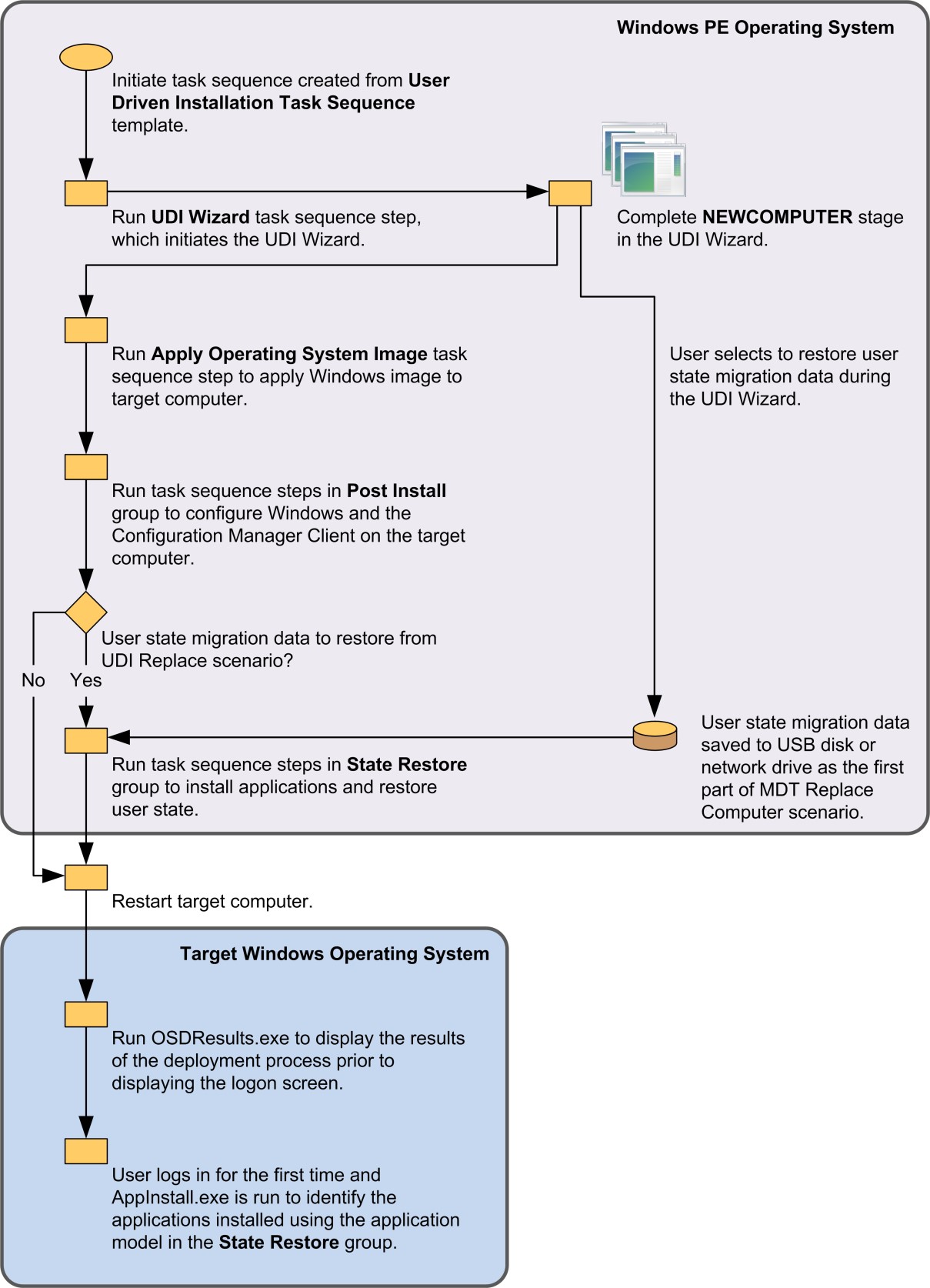
Obrázek SEQ Obrázek \* ARABŠTINA 1. Tok procesu pro fázi NEWCOMPUTER
NOVÝPOČÍTAČ. Předpřipravená fáze
Obrázek 2 znázorňuje tok procesů na vysoké úrovni pro NEWCOMPUTER. Předpřipravená fáze v pořadí úkolů vytvořeném pomocí šablony pořadí úkolů pořadí úkolů User-Driven Instalace. Primární rozdíl mezi pořadími úkolů, které volají novépočítačová fáze a NOVÝPOčítač. Předzpracovaná fáze je, že pořadí úkolů volá NEWCOMPUTER. Předpřipravená fáze nespustí krok pořadí úkolů Použít bitovou kopii operačního systému, protože image operačního systému je již umístěna v cílovém počítači.
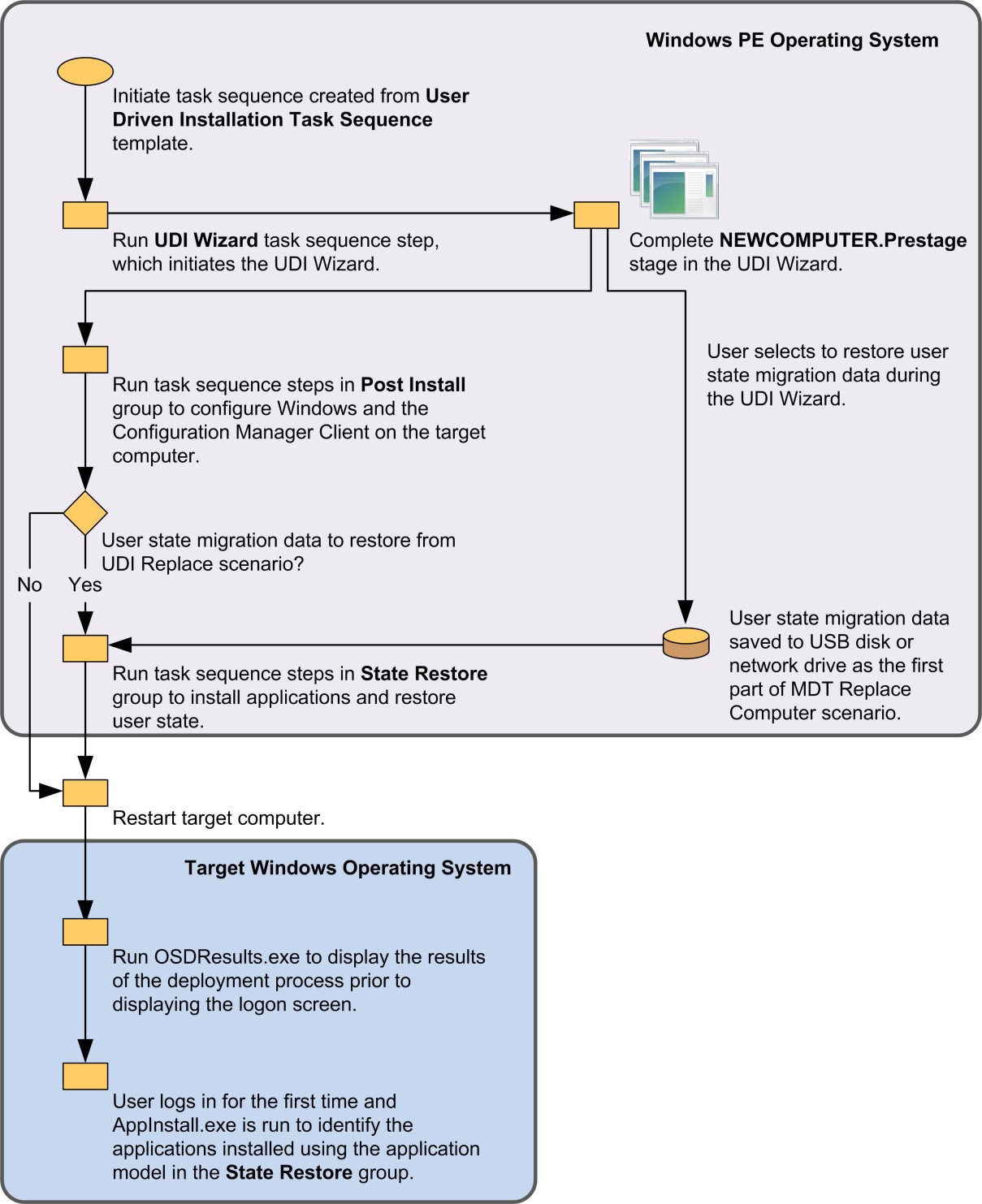
Obrázek 2 Tok procesu pro NEWCOMPUTER. Předpřipravená fáze
FÁZE AKTUALIZACE
Obrázek 3 znázorňuje tok procesu vysoké úrovně pro fázi REFRESH v pořadí úkolů vytvořeném pomocí šablony pořadí úkolů User-Driven Instalace.
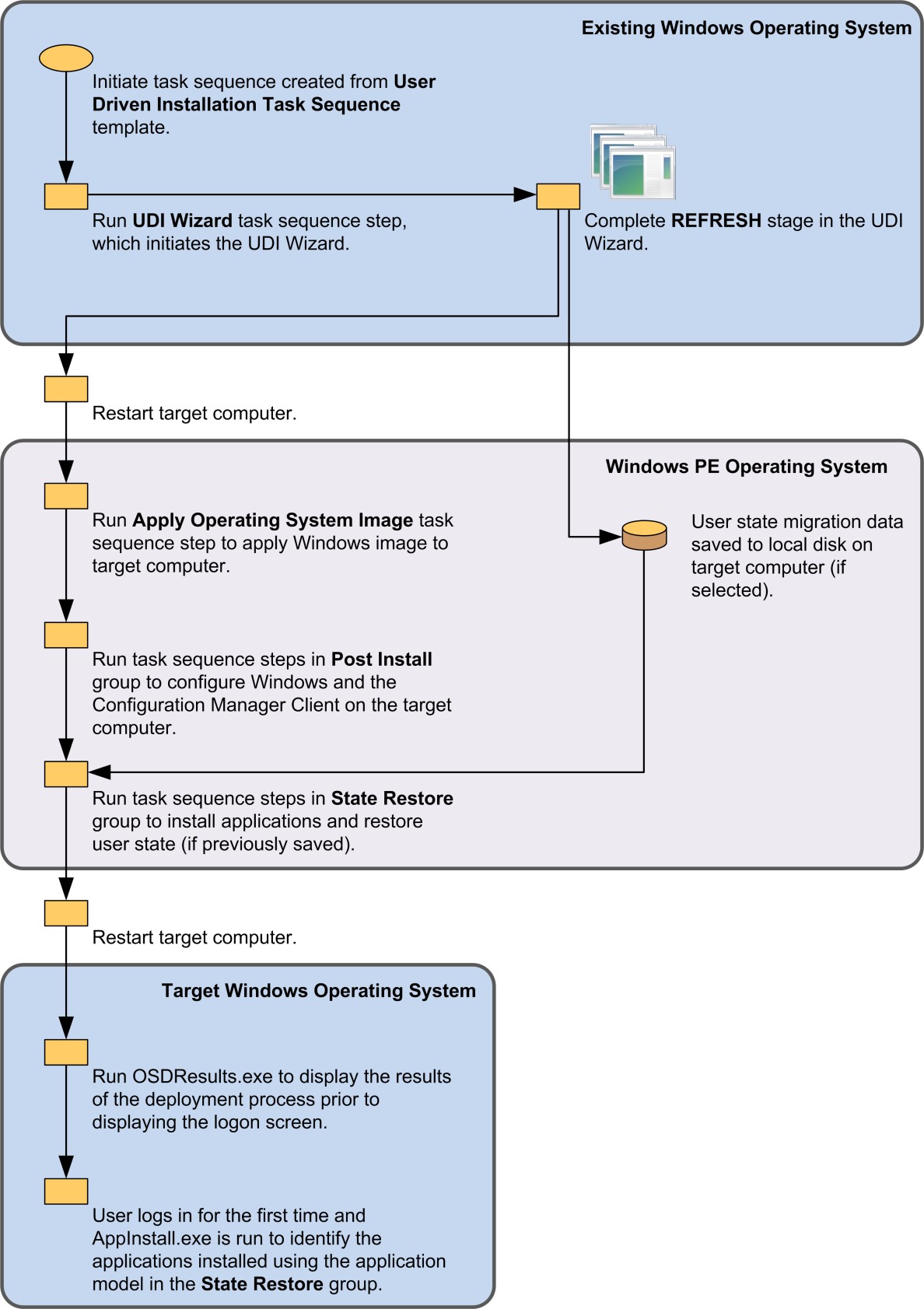
Obrázek SEQ Obrázek \* ARABIC 3. Tok procesu pro fázi AKTUALIZACE
NAHRADIT a NAHRADIT. Fáze WinPE
Obrázek 4 znázorňuje tok procesu na vysoké úrovni pro funkce NAHRADIT a NAHRADIT. Fáze WinPE v pořadí úkolů vytvořeném pomocí šablony pořadí úkolů User-Driven Instalace Nahradit pořadí úkolů.
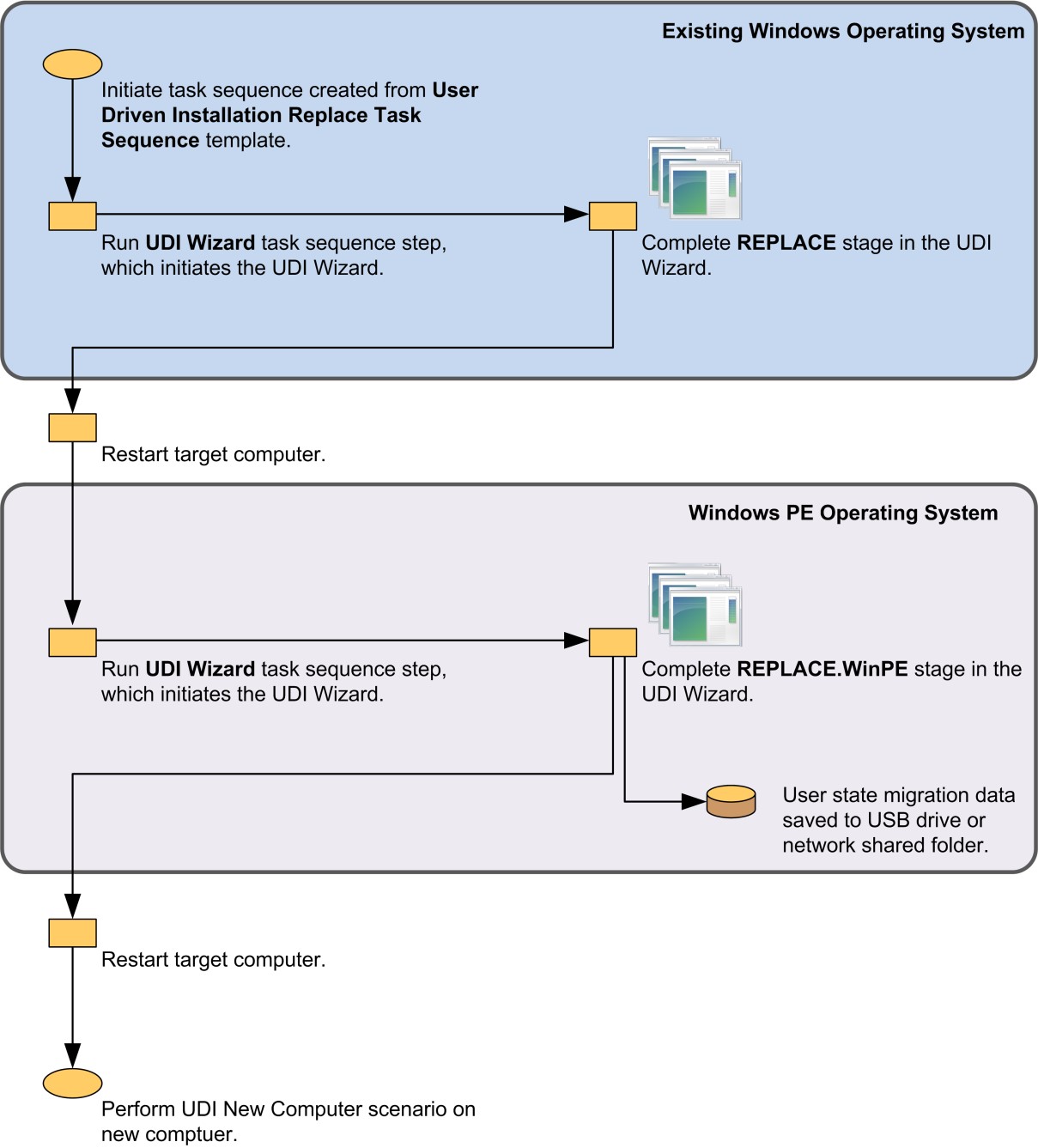
Obrázek 4 Tok procesu pro funkce NAHRADIT a NAHRADIT. Fáze WinPE
Referenční informace k úloze UDI
Úlohy UDI jsou software, který se spouští na stránce průvodce, který provádí určité funkce. V některých případech se tyto úlohy používají k ověření, že cílový počítač je připravený k nasazení. K provedení kroků nasazení je možné použít jiné úlohy, jako je kopírování konfiguračních souborů nebo souborů výsledků.
Poznámka
Tlačítko Další na stránce průvodce, kde se úlohy spouští, se zakáže, pokud se některá z úloh dokončí se stavem dokončení upozornění nebo chyby.
Tento odkaz zahrnuje:
Přehled úkolů UDI, jak je popsáno v přehledu úloh UDI
Popis nastavení konfigurace pro úlohy UDI, jak je popsáno v tématu Nastavení konfigurace úlohy UDI
Popis předdefinovaných validátorů UDI, které jsou součástí MDT, jak je popsáno v tématu Předdefinované úlohy UDI.
Přehled úlohy UDI
Úlohy UDI umožňují spouštět na cílovém počítači software, který pomáhá s procesem nasazení. UDI obsahuje několik předdefinovaných úloh, které vám pomůžou provádět běžné úlohy, například zajistit, aby cílový počítač neběžel na baterii a byl připojený k kabelovému síťovému připojení.
Kromě integrovaných úloh UDI můžete vytvářet vlastní úlohy UDI pomocí sady SDK (UDI Software Development Kit). Další informace o vytváření vlastních úloh UDI pomocí sady UDI SDK najdete v příručce pro vývojáře instalace řízené uživatelem.
Nastavení konfigurace úlohy UDI
Úlohy můžete spravovat pomocí průvodce UDI Designer. Můžete přidávat úkoly, odebírat úkoly a upravovat konfiguraci úkolu v průvodci UDI Designer. Nastavení konfigurace pro úlohu jsou uložena v konfiguračním souboru Průvodce UDI a jsou přečtena Průvodce UDI, když se zobrazí stránka průvodce, která obsahuje úlohu.
Úlohy UTI mají některá nastavení konfigurace, která jsou společná pro všechny úlohy UDI, jak je uvedeno v tabulce 13. Nastavení konfigurace, která jsou specifická pro jednotlivé úlohy UDI, najdete v odpovídající části v tématu Předdefinované úlohy UDI.
Tabulka 13. Nastavení konfigurace společné pro všechny úlohy UDI
| Úkol | Popis |
|---|---|
| Název souboru rastrového obrázku | Tento parametr určuje obrázek použitý k označení typu úlohy. |
| Zobrazovaný název | Určuje název úlohy, který se při spuštění úlohy zobrazí na stránce průvodce. |
| Hodnoty ukončovacího kódu | Určuje seznam možných návratových kódů pro úkol. V seznamu existuje položka pro každý možný návratový kód. |
| Hodnoty kódu chyby | Určuje seznam možných neočekávaných výjimek, ke kterým může dojít (vyvolat) úloha. Položka existuje v seznamu pro každou možnou výjimku. |
Integrované úlohy UDI
Tabulka 14 obsahuje předdefinované úlohy UDI. Každá předdefinovaná úloha UDI je popsána v následující části.
Tabulka 14. Integrované úlohy UDI
| Úkol | Popis |
|---|---|
| Kontrola napájení střídavý proud | Tato úloha UDI se používá k identifikaci, zda je cílový počítač připojený ke síťovému napájení, nikoli výhradně na baterii. |
| Zjišťování aplikací | Tato úloha UDI slouží ke zjišťování aplikací nainstalovaných v cílovém počítači. |
| CheckSMSFolderOnusb | Tato úloha UDI slouží k určení, zda je složka _SMSTaskSequence umístěna na jednotce USB v cílovém počítači. |
| Kopírovat soubory – úloha | Tato úloha UDI se používá ke kopírování souborů, když je průvodce UDI spuštěn na cílovém počítači. |
| Úloha spuštění prostředí | Tato úloha UDI se používá ke spuštění softwaru, který lze spustit z příkazového řádku. |
| Kontrola kabelové sítě | Tato úloha UDI slouží k identifikaci, zda je cílový počítač připojený k drátové síti, nikoli pomocí bezdrátového připojení. |
Kontrola napájení střídavý proud
Pomocí této úlohy UDI můžete zjistit, jestli je cílový počítač připojený ke síťovému napájení. Tento úkol používá pouze parametry společné pro všechny úlohy UDI. Další informace o těchto parametrech najdete v tématu Nastavení konfigurace úlohy UDI.
Tabulka 15 obsahuje kódy chyb a ukončení, které generuje úloha střídavého napájení .
Tabulka 15. Chybové a ukončovací kódy pro úlohu kontroly napájení střídavého proudu
| Kód ukončení nebo chyby | Hodnota | Stav |
|---|---|---|
| Ukončit | 0 | Úspěch, což značí, že cílový počítač je zapojen do síťového napájení |
| Ukončit | \* | Chyba, která značí, že cílový počítač není zapojen do síťového napájení |
Zjišťování aplikací
Pomocí této úlohy UDI můžete zjistit aplikace nainstalované v cílovém počítači.
Tabulka 16 obsahuje parametry, které úloha zjišťování aplikací používá.
Tabulka 16. Parametry používané úlohou zjišťování aplikací
| Úkol | Popis |
|---|---|
| Readcfg | Tento parametr určuje plně kvalifikovanou nebo relativní cestu k umístění souboru .app, který obsahuje seznam aplikací, které má úloha zjistit. Soubor .app obsahuje seznam dostupných softwarových položek, ze kterých může uživatel vybrat. Úloha Zjišťování aplikací načte soubor .app a určí, zda je některá z těchto softwarových položek nainstalována. Pokud je nainstalována softwarová položka, přidá se do souboru zadaného v parametru Writecfg . Ujistěte se, že tento parametr používá stejné umístění a název souboru jako stránka průvodce ApplicationPage . |
| Zápiscfg | Tento parametr určuje plně kvalifikovanou nebo relativní cestu k umístění souboru .xml, který obsahuje seznam aplikací zjištěných úlohou. |
| Protokolu | Tento parametr určuje plně kvalifikovanou nebo relativní cestu k umístění souboru protokolu vygenerovaného touto úlohou. Název souboru protokolu je AppDiscovery.log. |
Kromě parametrů v tabulce 16 tato úloha používá parametry společné pro všechny úlohy UDI. Další informace o těchto běžných parametrech najdete v tématu Nastavení konfigurace úlohy UDI.
Tabulka 17 obsahuje kódy chyb a ukončení, které úloha zjišťování aplikací generuje.
Tabulka 17. Kódy chyb a ukončení úlohy zjišťování aplikací
| Kód ukončení nebo chyby | Hodnota | Stav a popis |
|---|---|---|
| Ukončit | 0 | Úspěch, což značí, že úloha úspěšně zkontrolovala aplikace. |
| Ukončit | \* | Upozornění, které značí, že z neznámého důvodu nebylo možné spustit modul zjišťování aplikací. |
| Ukončit | 1 | Upozornění, které označuje, že modul zjišťování aplikací narazil na jedno nebo více upozornění. |
| Ukončit | 16777216 | Upozornění, které značí, že při inicializaci modulu zjišťování aplikací došlo k kritickým problémům |
| Ukončit | 33554432 | Upozornění, které značí, že při zpracování hlavního seznamu aplikací došlo k kritickým problémům |
CheckSMSFolderOnusb
Pomocí této úlohy UDI můžete zjistit, jestli je složka _SMSTaskSequence umístěná na jednotce USB v cílovém počítači. Ve výchozím nastavení Configuration Manager pořadí úkolů umístí složku _SMSTaskSequence na jednotku s nejvíce dostupným volným místem na disku. To může způsobit problémy později v procesu nasazení, pokud je JEDNOTKA USB odebrána.
Tato úloha zkontroluje, jestli je složka umístěná na JEDNOTCE USB, a zabrání nasazení pokračovat, pokud ano. Tento úkol používá pouze parametry společné pro všechny úlohy UDI. Další informace o těchto parametrech najdete v tématu Nastavení konfigurace úlohy UDI.
Pokud je složka _SMSTaskSequence umístěná na JEDNOTCE USB, tato úloha selže a zabrání dalšímu nasazení. Pokud chcete tento problém vyřešit a provést nasazení, proveďte následující kroky:
Před spuštěním pořadí úkolů odpojte usb flash disk od cílového počítače.
Spusťte pořadí úkolů.
Počkejte, až se spustí Průvodce UDI.
Připojte USB flash disk.
Dokončete průvodce UDI.
Tabulka 18 obsahuje kódy chyb a ukončení, které generuje úloha CheckSMSFolderOnUSB .
Tabulka 18. Kódy chyb a ukončení úlohy CheckSMSFolderOnUSB
| Kód ukončení nebo chyby | Hodnota | Stav |
|---|---|---|
| Ukončit | 0 | Úspěch, což značí, že složka _SMSTaskSequence není umístěná na JEDNOTCE USB a nasazení může pokračovat. |
| Ukončit | \* | Chyba, která značí, že se složka _SMSTaskSequence nachází na jednotce USB a nasazení nemůže pokračovat. |
Kopírovat soubory – úloha
Pomocí této úlohy UDI můžete kopírovat soubory, když je na cílovém počítači spuštěn průvodce UDI.
Tabulka 19 obsahuje parametry, které úloha Kopírování souborů používá.
Tabulka 19. Parametry používané úlohou kopírování souborů
| Úkol | Popis |
|---|---|
| Source (Zdroj) | Tento parametr určuje plně kvalifikovanou nebo relativní cestu ke zdrojovému souboru, která může obsahovat zástupné cardy pro kopírování více souborů pomocí jedné úlohy. |
| Destination (Cíl) | Tento parametr určuje plně kvalifikovanou nebo relativní cestu k cílovému souboru bez názvu souboru. |
Kromě parametrů v tabulce 19 tato úloha používá parametry společné pro všechny úlohy UDI. Další informace o těchto parametrech najdete v tématu Nastavení konfigurace úlohy UDI.
Tabulka 20 obsahuje kódy chyb a ukončení, které generuje úloha Kopírování souborů .
Tabulka 20. Kódy chyb a ukončovacích kódů pro úlohu kopírování souborů
| Kód ukončení nebo chyby | Hodnota | Stav a popis |
|---|---|---|
| Ukončit | 0 | Úspěch, což značí, že proces kopírování byl úspěšný. |
| Ukončit | \* | Chyba, která značí, že proces kopírování selhal |
| Error | -1 | Chyba, která značí, že proces kopírování selhal |
Úloha spuštění prostředí
Pomocí této úlohy UDI můžete spustit software, který lze spustit z příkazového řádku.
Tabulka 21 uvádí parametry, které úloha Spuštění prostředí používá.
Tabulka 21. Parametry používané úlohou spuštění prostředí
| Úkol | Popis |
|---|---|
| Název_souboru | Tento parametr určuje plně kvalifikovanou nebo relativní cestu k příkazu pro spuštění úlohy. |
| Parametry | Tento parametr určuje parametry příkazového řádku, které se mají zadat při spuštění příkazu. |
Kromě parametrů v tabulce 21 tento úkol používá parametry společné pro všechny úlohy UDI. Další informace o těchto parametrech najdete v tématu Nastavení konfigurace úlohy UDI.
Můžete také spouštět vlastní skripty Jazyka Visual Basic navržené ke spuštění v cscript.exe pomocí úlohy Spuštění prostředí . Chcete-li spustit skripty jazyka Visual Basic, proveďte následující kroky:
Do parametru Filename zadejte následující text:
%windir%\system32\cscript.exeDo parametru Parameters zadejte název souboru skriptu jazyka Visual Basic (soubor .vbs), včetně všech parametrů příkazového řádku pro skript.
Pokud například chcete spustit skript jazyka Visual Basic s názvem SelfTest.vbs s hodnotou parametru Debug, zadejte následující příkaz (kde script_path je plně kvalifikovaná cesta k souboru SelfTest.vbs):
<script_path>\SelfTest.vbs DebugTabulka 22 obsahuje seznam běžných chyb a ukončovací kódy, které generuje úloha Spuštění prostředí .
Poznámka
Každá konkrétní úloha založená na úloze spuštění prostředí má jedinečnou sadu chyb a ukončovacích kódů. Pomocí této úlohy zkontrolujte návratové kódy pro software, který používáte.
Tabulka 22. Běžné kódy chyb a ukončovací kódy pro úlohu spuštění prostředí
| Kód ukončení nebo chyby | Hodnota | Stav a popis |
|---|---|---|
| Ukončit | 0 | Úspěch, což značí, že se úkol úspěšně dokončil. |
| Ukončit | \* | Chyba, která značí, že úloha selhala |
Kontrola kabelové sítě
Pomocí této úlohy UDI můžete určit, zda je cílový počítač připojen k drátové síti, a nepoužívá připojení k bezdrátové síti. Tento úkol používá pouze parametry společné pro všechny úlohy UDI. Další informace o těchto parametrech najdete v tématu Nastavení konfigurace úlohy UDI.
Tabulka 23 uvádí běžné chybové a ukončovací kódy, které generuje úloha Kontrola kabelové sítě .
Tabulka 23. Chybové a ukončovací kódy pro úlohu kontroly kabelové sítě
| Kód ukončení nebo chyby | Hodnota | Stav a popis |
|---|---|---|
| Ukončit | 0 | Úspěch, což znamená, že cílový počítač je připojený k drátové síti |
| Ukončit | \* | Chyba, která značí, že cílový počítač není připojený k drátové síti |
Referenční informace k validátoru UDI
Validátory UDI slouží k ověření hodnot zadaných v textových polích na stránkách průvodce. Když validátor UDI zjistí neplatnou položku, zobrazí se zpráva o první chybě, která se vyskytla v dolní části stránky průvodce. Další chybová zpráva ověření, pokud existuje, se zobrazí po vyřešení první chyby ověření. Tento proces pokračuje, dokud se nevyřeší všechny chyby ověřování. Tlačítko Další je zakázané, dokud se nevyřeší všechny chyby ověřování na stránce průvodce.
Tento odkaz zahrnuje:
Přehled validátorů UDI, jak je popsáno v přehledu validátoru UDI
Popis integrovaných validátorů UDI poskytovaných s MDT, jak je popsáno v tématu Integrované validátory UDI.
Přehled validátoru UDI
Validátory UDI pomáhají zajistit, aby uživatelé zadali správné informace v textových polích na stránkách průvodce v Průvodci UDI. UDI obsahuje několik předdefinovaných validátorů, které vám pomůžou provádět typické ověřování polí používaných pro zadávání textu, například zabránit uživatelům v zadávání neplatných znaků nebo zajistit, aby pole nebylo prázdné.
Kromě integrovaných validátorů UDI můžete vytvořit vlastní validátory UDI pomocí sady UDI SDK. Další informace o vytváření vlastních validátorů UDI pomocí sady UDI SDK najdete v dokumentu MDT Příručka pro vývojáře instalace řízené uživatelem.
Integrované validátory UDI
Tabulka 24 obsahuje předdefinované validátory UDI. Každý předdefinovaný validátor je popsán v následující části. Když validátor zjistí neplatnou položku v textovém poli, zobrazí se na stránce průvodce zpráva a tlačítko Další bude zakázáno, dokud nebudou vyřešeny všechny neplatné položky.
Tabulka 24. Integrované validátory UDI
| Validátor | Popis |
|---|---|
| Neplatné chary | Tento validátor identifikuje všechny neplatné znaky zadané ze seznamu, který nakonfigurujete. |
| PojmenovanýPattern | Tento validátor pomáhá zajistit, aby text byl v předdefinovaném vzoru. |
| Neprázdné | Tento validátor se používá k vyžadování textu v poli. |
| Regex | Tento validátor umožňuje zajistit, aby text odpovídal regulárnímu výrazu, který zadáte jako součást validátoru. |
Neplatné chary
Tento validátor zabraňuje uživatelům v zadávání konkrétních znaků. Pole Zpráva umožňuje zadat zprávu, která se zobrazí, pokud textové pole obsahuje některý z neplatných znaků. Pole Neplatné znaky umožňuje zadat znaky, které jsou považovány za neplatné. Znaky se zadávají bez mezer mezi nimi.
PojmenovanýPattern
Tento validátor pomáhá zajistit, aby text byl v předdefinovaném vzoru. Pole Zpráva umožňuje zadat zprávu, která se zobrazí, pokud textové pole neodpovídá pojmenovaným vzorům. Pole Pojmenovaný vzor umožňuje zadat název předdefinovaného vzoru a musí to být Uživatelské jméno, Název počítače nebo Pracovní skupina. V názvech se nerozlišují malá a velká písmena.
Neprázdné
Pomocí tohoto validátoru můžete vyžadovat text v poli. Pole Zpráva umožňuje zadat zprávu, která se zobrazí, pokud je textové pole prázdné.
Regex
Tento validátor umožňuje zajistit, aby text odpovídal regulárnímu výrazu, který zadáte jako součást validátoru. Pole Zpráva umožňuje zadat zprávu, která se zobrazí, pokud textové pole neodpovídá regulárnímu výrazu. Pole Regulární výraz umožňuje zadat regulární výraz použitý k ověření. Další informace o tom, jak vytvořit regulární výrazy pro tento validátor, najdete v tématu TR1 Regulární výrazy.
Referenční informace na stránku Průvodce UDI
Do fází přidáte stránku průvodce UDI z knihovny stránek v průvodci UDI Designer. Stránky průvodce UDI se zobrazují v Průvodci UDI.
Tento odkaz zahrnuje:
Přehled stránek průvodce UDI, jak je popsáno na stránce Přehled průvodce UDI
Popis předdefinovaných stránek průvodce UDI, které jsou součástí MDT, jak je popsáno v tématu Integrované stránky průvodce UDI
Přehled stránky Průvodce UDI
Stránky průvodce se zobrazují v průvodci UDI a shromažďují informace potřebné k dokončení procesu nasazení. Stránky průvodce vytvoříte pomocí jazyka C++ v sadě Visual Studio. Vlastní stránky průvodce jsou implementovány jako knihovny DLL, které čte Průvodce UDI.
Každá integrovaná stránka průvodce UDI má odpovídající editor stránky průvodce UDI, který slouží ke konfiguraci stránky průvodce v průvodci UDI Designer.
Kromě předdefinovaných stránek průvodce UDI můžete vytvořit vlastní stránky průvodce UDI pomocí sady UDI SDK. Další informace o vytváření vlastních stránek průvodce UDI pomocí sady UDI SDK najdete v dokumentu MDT Příručka pro vývojáře instalace řízené uživatelem.
Každá stránka průvodce může odkazovat na následující typy proměnných:
Proměnné pořadí úkolů
Proměnné paměti
Proměnné prostředí
Na proměnné pořadí úkolů a prostředí můžete odkazovat tak, že proměnnou závorku zapíšete do závorky pomocí znaků procenta (%), například %OSDImageIndex %. Na proměnné paměti můžete odkazovat tak, že proměnnou závorku zapíšete do závorky pomocí znaků dolaru ($), například $VolumeArchitecture$.
Poznámka
Pokud proměnná pořadí úkolů i proměnná prostředí mají stejný název, má proměnná pořadí úkolů přednost před proměnnou prostředí.
Tabulka 25 uvádí proměnné paměti, které se nastavují při spuštění Průvodce UDI, popis proměnných a informace o tom, jestli průvodce UDI čte nebo zapisuje proměnné během spouštění.
Tabulka 25. Proměnné paměti nastavené průvodcem UDI při spuštění a jejich popisy
| Proměnná | Číst | Zápis |
|---|---|---|
| Cesta protokolu Určuje plně kvalifikovanou cestu k souborům protokolu pro průvodce UDI. Tuto proměnnou můžete nastavit na jednu z následujících hodnot: – Hodnota v proměnné pořadí úkolů _SMSTSLogPath – Hodnota proměnné prostředí %TEMP%, pokud není nastavena proměnná pořadí úkolů _SMSTSLogPath |
Ne | Ano |
| WizardConfigNázev souboru Určuje název aktuálně používaného konfiguračního souboru průvodce UDI. Stránka průvodce ApplicationPage přečte hodnotu této proměnné a najde odpovídající .app soubor, který obsahuje seznam aplikací. Pokud má například konfigurační soubor průvodce UDI název config.xml, bude stránka průvodce hledat odpovídající soubor .app (config.xml.app). |
Ne | Ano |
Předdefinované stránky průvodce UDI
Tabulka 26 obsahuje předdefinované stránky průvodce UDI. Každá předdefinovaná stránka průvodce UDI je popsána v následující části.
Tabulka 26. Předdefinované stránky průvodce a jejich popisy
| Stránka průvodce | Popis |
|---|---|
| AdminAccounts | Na této stránce průvodce můžete nastavit heslo pro účet místního správce a přidat další uživatele do místní skupiny Administrators v cílovém počítači. |
| ApplicationPage | Na této stránce průvodce můžete nakonfigurovat seznam aplikací, které lze nainstalovat během procesu instalace. Tyto aplikace můžou zahrnovat aplikace nebo balíčky a programy z Configuration Manager. |
| BitLockerPage | Na této stránce průvodce můžete nakonfigurovat nastavení nástroje BitLocker pro cílový počítač. |
| Stránka počítače | Tato stránka průvodce slouží ke konfiguraci názvu cílového počítače, domény nebo pracovní skupiny, ke které se má připojit, a přihlašovacích údajů, které se mají použít při připojování k doméně. |
| ConfigScanPage | Na této stránce průvodce můžete spouštět úlohy UDI, které kontrolují konfiguraci cílového počítače a určují, jestli je cílový počítač připravený na nasazení bitové kopie operačního systému. Tato připravenost zahrnuje dostatek systémových prostředků a zajištění správné instalace a konfigurace veškerého požadovaného softwaru. |
| LanguagePage | Na této stránce průvodce můžete určit, která jazyková sada má být nainstalována, výchozí jazyk cílového operačního systému, národní prostředí klávesnice a časové pásmo, ve kterém se bude počítač fyzicky nacházet. |
| ProgressPage | Na této stránce průvodce můžete spouštět úlohy UDI, které zachycují data migrace stavu uživatele z cílového počítače. |
| RebootPage | Na této stránce průvodce můžete uživatele upozornit, že se cílový počítač restartuje. Zprávu s oznámením můžete nakonfigurovat pomocí průvodce UDI Designer. |
| Souhrnná stránka | Na této stránce průvodce můžete uživatele upozornit na možnosti konfigurace, které byly vybrány při spuštění Průvodce UDI. Informace o konfiguraci zobrazené na této stránce průvodce se automaticky shromažďují z jiných stránek průvodce. Některá pole na jiných stránkách průvodce umožňují konfigurovat popis (popisek) zobrazený na této stránce průvodce pomocí průvodce Designer. |
| UDAPage | Na této stránce průvodce můžete nakonfigurovat UDA mezi cílovým počítačem a zadaným uživatelem. Definování spřažení mezi počítačem a uživatelem umožňuje automatickou instalaci softwaru nasazeného uživateli. Funkce UDA je k dispozici pouze v Configuration Manager a ve scénáři UDI New Computer. |
| UserStatePage | Na této stránce průvodce můžete nakonfigurovat nastavení pro zachytávání nebo obnovení dat migrace stavu uživatele. Tato stránka průvodce umožňuje uživateli vybrat umístění pro zaznamenání migrace stavu uživatele do nebo obnovení dat migrace stavu uživatele. |
| VolumePage | Na této stránce průvodce můžete nakonfigurovat nastavení pro diskový svazek v cílovém počítači, na kterém bude operační systém nasazen. Mezi tato nastavení patří výběr cílového operačního systému, výběr cílové jednotky, výběr libovolné instalace Systému Windows a určení, jestli má být cílová jednotka naformátovaná jako součást procesu nasazení. |
| Úvodní stránka | Na této stránce průvodce můžete uživateli poskytnout informace o průvodci UDI a procesu nasazení. Zprávu s oznámením můžete nakonfigurovat pomocí průvodce UDI Designer. |
AdminAccounts
Na této stránce průvodce můžete nastavit heslo pro účet místního správce a přidat dalšího uživatele do místní skupiny Administrators v cílovém počítači.
Proměnné pořadí úkolů
Tabulka 27 obsahuje seznam proměnných pořadí úkolů AdminAccounts s popisem a určuje, zda je proměnná přečtena stránkou průvodce, zapsána stránkou průvodce, nebo může být nakonfigurována v konfiguračním souboru Průvodce UDI.
Tabulka 27. Proměnné pořadí úkolů AdminAccounts
| Proměnná | Číst | Zápis | Config |
|---|---|---|---|
| OSDAddAdmin Určuje seznam dalších uživatelských jmen, která se mají přidat do místní skupiny Administrators v cílovém počítači. |
Ano | Ano | Ano |
| OSDLocalAdminPassword Určuje hesla pro místní integrovaný účet správce na cílovém počítači. |
Ano | Ano | Ano |
ApplicationPage
Na této stránce průvodce můžete nakonfigurovat seznam aplikačního softwaru, který lze nainstalovat během procesu instalace. Tyto aplikace můžou zahrnovat aplikace nebo balíčky a programy z Configuration Manager.
Poznámka
Pokud se aplikace jeví jako zakázané, může vyžadovat schválení správcem, ale ještě nebyla schválena. Pokud je u aplikace zaškrtnuté políčko Vyžadovat schválení správcem, pokud uživatelé požadují tuto aplikaci , ověřte, že aplikace byla schválena. Další informace najdete v tématu Nasazení aplikací v Configuration Manager.
Proměnné pořadí úkolů
Tabulka 28 uvádí proměnné pořadí úkolů ApplicationPage s popisem a to, jestli je proměnná přečtená stránkou průvodce, zapsána stránkou průvodce nebo může být nakonfigurována v konfiguračním souboru průvodce UDI.
Tabulka 28. Proměnné pořadí úloh ApplicationPage
| Proměnná | Číst | Zápis | Config |
|---|---|---|---|
| ApplicationBaseVariable Určuje název použitý jako základ pro názvy proměnných pořadí úkolů vytvořené pro každou Configuration Manager aplikaci vybranou na stránce průvodce ApplicationPage. Tato proměnná se konfiguruje pomocí tlačítka Upravit nastavení softwaru ve skupině Upravit nastavení na pásu karet v průvodci UDI Designer. Pro každou aplikaci vybranou na této stránce se vytvoří samostatná proměnná pořadí úkolů. Výchozí hodnota této proměnné je APPLICATIONS. Například výchozí názvy proměnných pořadí úkolů vytvořené pro každou aplikaci vybranou na této stránce budou APPLICATIONS001, APPLICATIONS002, APPLICATIONS003 atd. |
Ne | Ano | Ano |
| OSDApplicationList Určuje seznam identifikátorů aplikací, které mají být původně vybrány. Proměnná obsahuje seznam číselných hodnot oddělených středníky (;). Identifikátory aplikace se nacházejí v atributu Id elementu Application v konfiguračním souboru aplikace UDI Wizard (UDIWizard_Config.xml.app). Pro každou aplikaci zobrazenou na této stránce průvodce je samostatný element Aplikace . |
Ano | Ne | Ne |
| OSDArchitecture Určuje architekturu procesoru cílového počítače. Stránka průvodce ApplicationPage používá tuto proměnnou k filtrování dostupných aplikací, pokud není nastavena proměnná paměti VolumeArchitecture . Pokud však byla nastavena proměnná paměti VolumeArchitecture , má vždy přednost před touto proměnnou pořadí úkolů pro filtrování dostupných aplikací. Hodnota této proměnné může být: - x86, což označuje architekturu 32bitového procesoru - amd64, což označuje architekturu 64bitového procesoru |
Ano | Ne | Ne |
| OSDBaseVariableName Určuje název použitý jako základ pro názvy proměnných pořadí úkolů vytvořené pro každý balíček Configuration Manager a program vybraný na stránce průvodce ApplicationPage. Tato proměnná se konfiguruje pomocí tlačítka Upravit nastavení softwaru ve skupině Chování stránky na pásu karet v průvodci UDI Designer. Pro každou aplikaci vybranou na této stránce se vytvoří samostatná proměnná pořadí úkolů. Výchozí hodnota této proměnné je PACKAGES. Například výchozí názvy proměnných pořadí úkolů vytvořené pro každou aplikaci vybranou na této stránce budou PACKAGES001, PACKAGES002, PACKAGES003 atd. |
Ne | Ano | Ano |
Proměnné paměti
Tabulka 29 obsahuje seznam paměťových proměnných aplikace ApplicationPage s popisem a informacemi o tom, zda je proměnná přečtená nebo zapsaná stránkou průvodce.
Tabulka 29. Proměnné paměti aplikace ApplicationPage
| Proměnná | Číst | Zápis |
|---|---|---|
| VolumeArchitecture Určuje architekturu procesoru cílové image operačního systému, která se má nasadit (jestli image obsahuje 32bitový nebo 64bitový operační systém). Když se tato stránka zobrazí, zkontroluje, jestli se tato proměnná změnila. Pokud se proměnná od posledního zobrazení stránky průvodce změnila, stránka průvodce filtruje programy dostupné pro výběr na základě architektury cílového operačního systému. Pokud se například má nasadit 32bitový operační systém, odebere stránka průvodce všechny 64bitové aplikace ze seznamu dostupných aplikací na stránce průvodce (vyfiltruje). |
Ano | Ne |
| WizardConfigNázev souboru Určuje název aktuálně používaného konfiguračního souboru průvodce UDI. Pokud je hodnota Link.Uri setter vlastnost prázdná, stránka průvodce ApplicationPage přečte hodnotu této proměnné najít odpovídající .app soubor, který obsahuje seznam aplikací. Pokud má například konfigurační soubor průvodce UDI název config.xml, bude stránka průvodce hledat odpovídající soubor .app (config.xml.app). Tato proměnná se nastaví při spuštění Průvodce UDI. Vlastnost Link.Uri setter je nastavena v dialogovém okně Nastavení softwaru, které lze otevřít pomocí tlačítka Upravit nastavení softwaru ve skupině Chování stránky na pásu karet v Průvodci UDI Designer. |
Ano | Ne |
BitLockerPage
Tato stránka průvodce slouží ke konfiguraci nastavení nástroje BitLocker pro cílový počítač.
Proměnné pořadí úkolů
Tabulka 30 obsahuje seznam proměnných pořadí úkolů BitLockerPage s popisem a jestli je proměnná přečtená stránkou průvodce, zapsána stránkou průvodce nebo může být nakonfigurována v konfiguračním souboru Průvodce UDI.
Tabulka 30. Proměnné pořadí úloh BitLockerPage
| Proměnná | Číst | Zápis | Config |
|---|---|---|---|
| BDEInstallSuppress Určuje, jestli má být instalace nástroje BitLocker potlačena. Pokud je proměnná nastavená na: - ANO, pak je zaškrtnuté políčko Povolit nástroj BitLocker a provede se instalace. - NE, pak políčko Povolit nástroj BitLocker není zaškrtnuté a instalace se neprovádí. |
Ano | Ano | Ano |
| BDEKeyLocation Určuje plně kvalifikovanou cestu k umístění, kde jsou uloženy šifrovací klíče nástroje BitLocker, což může být místní cesta nebo cesta UNC. Tato proměnná je nastavena na hodnotu keyLocation hodnota setter v konfiguračním souboru průvodce UDI pro BitLockerPage. Tato proměnná se považuje za platnou pouze v případě, že je vlastnost OSDBitLockerMode nastavená na HODNOTU TPMKEY nebo KLÍČ. |
Ne | Ano | Ne |
| BDEPin Určuje hodnotu PIN bitlockeru, pokud je vybraná možnost Povolit BitLocker pomocí čipu TPM a připnout . |
Ano | Ano | Ano |
| OSDBitLockerCreateRecoveryPassword Určuje, jestli má být ve službě AD DS uloženo heslo nástroje BitLocker pro obnovení. Pokud je proměnná nastavená na: - AD, pak je vybraná možnost V Active Directory a obnovovací klíče se uloží do služby AD DS (doporučeno) - ŽÁDNÉ, pak je vybraná možnost Nevytvádět obnovovací klíč a obnovovací klíče nebudou uloženy ve službě AD DS (nedoporučuje se). |
Ne | Ano | Ne |
| OSDBitLockerMode Určuje režim, který se má použít při povolení nástroje BitLocker na cílovém počítači. Mezi platné hodnoty patří: - ČIP TPM. Tato hodnota označuje, že je vybraná možnost Povolit nástroj BitLocker pouze pomocí čipu TPM a že při povolování nástroje BitLocker na cílovém počítači se použije pouze čip TPM. - TPMPIN. Tato hodnota označuje, že je vybraná možnost Povolit bitlocker pomocí čipu TPM a pin a že se při povolování nástroje BitLocker na cílovém počítači použije čip TPM a kód PIN zadaný uživatelem. - TPMKEY. Tato hodnota označuje, že je vybraná možnost Povolit nástroj BitLocker pomocí čipu TPM a spouštěcího klíče a že čip TPM a spouštěcí klíč se použijí při povolování nástroje BitLocker na cílovém počítači. - KLÍČ. Tato hodnota označuje, že je vybrána možnost Povolit nástroj BitLocker pouze pomocí externího spouštěcího klíče a že při povolení nástroje BitLocker na cílovém počítači se použije pouze externí spouštěcí klíč. |
Ne | Ano | Ne |
| OSDBitLockerStartupKeyDrive Určuje písmeno jednotky, ve kterém bude externí spouštěcí klíč nástroje BitLocker uložen na cílovém počítači. Tato proměnná se považuje za platnou pouze v případě, že je vlastnost OSDBitLockerMode nastavená na hodnotu TPMKEY nebo KLÍČ. |
Ne | Ano | Ne |
| OSDBitLockerWaitForEncryption Určuje, jestli má pořadí úkolů počkat na dokončení šifrování nástrojem BitLocker. Pokud je proměnná nastavená na: - ANO, potom je zaškrtnuté políčko Před pokračováním počkat na dokončení šifrování nástrojem BitLocker na všech jednotkách a pořadí úkolů bude čekat na dokončení instalace. - NE, potom políčko Počkat na dokončení šifrování nástrojem BitLocker na všech jednotkách před pokračováním není zaškrtnuté a pořadí úkolů nebude čekat na dokončení instalace. |
Ano | Ano | Ano |
Proměnné konfigurace
Tabulka 31 obsahuje seznam proměnných konfigurace BitLockerPage s popisem a toho, jestli je proměnná přečtená stránkou průvodce, zapsána stránkou průvodce nebo může být nakonfigurována v konfiguračním souboru průvodce UDI.
Tabulka 31. Proměnné konfigurace bitlockerpage
| Proměnná | Číst | Zápis | Config |
|---|---|---|---|
| KeyLocation Určuje plně kvalifikovanou cestu k umístění, kde jsou uloženy šifrovací klíče nástroje BitLocker, což může být místní cesta nebo cesta UNC. Tato hodnota konfigurace se používá k nastavení hodnoty proměnné pořadí úkolů BDEKeyLocation pro BitLockerPage. Tato proměnná se považuje za platnou pouze v případě, že je vlastnost OSDBitLockerMode nastavená na hodnotu TPMKEY nebo KLÍČ. |
Ano | Ne | Ano |
Stránka počítače
Tato stránka průvodce slouží ke konfiguraci názvu počítače cílového počítače, domény nebo pracovní skupiny, ke které se má připojit, a přihlašovacích údajů, které se mají použít při připojování k doméně. Když tuto stránku nakonfigurujete tak, aby připojila cílový počítač k doméně, ověří tato stránka průvodce ve výchozím nastavení přihlašovací údaje, které zadáte pro připojení k doméně ve službě AD DS. Potom se tato stránka průvodce pokusí upravit objekt počítače ve službě AD DS a ověřit, zda přihlašovací údaje uživatele zadané na této stránce mají oprávnění k vytvoření nebo úpravě objektu počítače. Některé z těchto chování můžete zakázat. Pokud zakážete ověřování přihlašovacích údajů, zakáže se také ověření oprávnění k vytváření nebo úpravám objektů počítače. K oběma těmto ověřením dochází, když je vybráno tlačítko Další . Pokud u některého z ověření dojde k chybě, zobrazí se chybová zpráva a tato stránka se bude dál zobrazovat.
Následuje pořadí priorit pro určení výchozího názvu počítače:
Pokud je hodnota UserExistingComputerName v konfiguračním souboru průvodce UDI nastavena na hodnotu PRAVDA, použije se existující název počítače (pokud existuje).
Pokud je nastavena proměnná pořadí úkolů OSDComputerName , použije se název počítače v této proměnné.
Pokud je pro název počítače v konfiguračním souboru průvodce UDI zadána výchozí hodnota, použije se tato hodnota.
Proměnné pořadí úkolů
Tabulka 32 obsahuje seznam proměnných pořadí úkolů Aplikace ComputerPage s popisem a zda je proměnná přečtená stránkou průvodce, zapsána stránkou průvodce nebo může být nakonfigurována v konfiguračním souboru průvodce UDI.
Tabulka 32. Proměnné pořadí úkolů aplikace ComputerPage
| Proměnná | Číst | Zápis | Config |
|---|---|---|---|
| OSDComputerName Určuje název cílového počítače. Hodnota této proměnné je nastavena v poli Název počítače . |
Ano | Ano | Ano |
| OSDDomainName Určuje název domény, ke které má být cílový počítač připojen. Hodnota této proměnné je nastavena v poli Doména . |
Ano | Ano | Ano |
| OSDDomainOUName Určuje název organizační jednotky v doméně, do které má být objekt cílového počítače umístěn. Hodnota této proměnné je nastavena v poli Organizační jednotka . |
Ano | Ano | Ano |
| OSDJoinAccount Určuje uživatelský účet použitý k připojení cílového počítače k doméně. Hodnota této proměnné je nastavena v poli Uživatelské jméno . |
Ano | Ano | Ano |
| OSDJoinPassword Určuje heslo pro uživatelský účet použitý k připojení cílového počítače k doméně. Hodnota této proměnné se nastavuje v polích Heslo a Potvrdit heslo . |
Ano | Ano | Ano |
| OSDNetworkJoinType Určuje, jestli má být cílový počítač připojený k pracovní skupině nebo doméně. Pokud je hodnota nastavená na: - 0, pak je vybraná možnost Doména a cílový počítač se připojí k doméně. - 1, pak je vybrána možnost Pracovní skupina a cílový počítač bude připojen k pracovní skupině. |
Ne | Ano | Ne |
| SMSTSAssignUsersMode Určuje režim konfigurace spřažení uživatele v Configuration Manager. Tato proměnná slouží ke konfiguraci chování vytváření spřažení mezi cílovým počítačem a uživatelskými účty v proměnné pořadí úkolů SMSTSUdaUsers . Pokud tato proměnná není před zobrazením této stránky zadána, je hodnota této proměnné nastavena na čekající. Mezi možné hodnoty této proměnné patří: - Automaticky. Zpracování spřažení je automaticky schváleno Configuration Manager. - Čekající. Pravidla zpracování spřažení budou vyžadovat schválení správcem Configuration Manager. - Zakázán. Nedojde k žádnému zpracování spřažení. |
Ne | Ano | Ne |
Proměnné konfigurace
Tabulka 33 uvádí proměnné konfigurace stránky ComputerPage s popisem a zda je proměnná přečtená stránkou průvodce, zapsána stránkou průvodce nebo může být nakonfigurována v konfiguračním souboru průvodce UDI Wizard.
Tabulka 33. Proměnné konfigurace aplikace ComputerPage
| Proměnná | Číst | Zápis | Config |
|---|---|---|---|
| ADComputerObjectCheck Určuje, zda stránka průvodce Stránka počítače ověří, zda zadané přihlašovací údaje mají příslušná oprávnění k úpravě objektu počítače ve službě AD DS před pokračováním na další stránku průvodce. Poznámka: Toto nastavení konfigurace se ignoruje, pokud je hodnota ADCredentialCheck nastavená na hodnotu FALSE. Pokud je hodnota nastavená na: - PRAVDA, pak je v editoru stránky průvodce v části Domain Join Credentials (Přihlašovací údaje připojení k doméně) v průvodci UDI Designer zaškrtnuto políčko Active Directory Computer Object Check (Objekt počítače služby Active Directory) a ověřují se oprávnění k úpravě objektu počítače pro přihlašovací údaje. - NEPRAVDA, potom je v editoru stránky průvodce v části Domain Join Credentials (Přihlašovací údaje připojení k doméně) v průvodci UDI Designer zaškrtnuté políčko Objekt počítače služby Active Directory a oprávnění k úpravě objektu počítače pro přihlašovací údaje se neověřují. |
Ano | Ne | Ano |
| ADCredentialCheck Určuje, jestli stránka průvodce Stránka počítače ověří přihlašovací údaje zadané pro připojení k doméně před pokračováním na další stránku průvodce. Pokud je hodnota nastavená na: - PRAVDA, potom je zaškrtnuté políčko Kontrola přihlašovacích údajů služby Active Directory v editoru stránek průvodce v části Přihlašovací údaje připojení k doméně v průvodci UDI Designer a přihlašovací údaje se ověřují. Pokud je toto nastavení konfigurace nastaveno na HODNOTU PRAVDA, přihlašovací údaje se ověří i v případě, že jsou pole přihlašovacích údajů zakázaná (zamčená). - NEPRAVDA, potom v editoru stránek průvodce v části Domain Join Credentials (Přihlašovací údaje připojení k doméně) v průvodci UDI Designer není zaškrtnuté políčko Kontrola přihlašovacích údajů služby Active Directory a přihlašovací údaje se neověřují. Pokud je toto nastavení konfigurace nastaveno na HODNOTU NEPRAVDA, nastavení konfigurace ADComputerObjectCheck se ignoruje a ověření, že zadané přihlašovací údaje mohou změnit objekt počítače ve službě AD DS, se neprovede. |
Ano | Ne | Ano |
| UseExistingComputerName Určuje, zda bude stránka průvodce Stránka počítače používat název existujícího počítače na cílovém počítači jako výchozí název počítače. Poznámka: Toto políčko je relevantní pouze pro scénář nasazení Aktualizace počítače. Pokud je hodnota nastavená na: - PRAVDA, potom je zaškrtnuto políčko Použít existující název počítače v editoru stránky průvodce v oddílu Název počítače v Designer Průvodce UDI a existující název počítače se použije jako výchozí název počítače pro cílový počítač po nasazení nového operačního systému. - NEPRAVDA, potom políčko Použít existující název počítače není v editoru stránky průvodce v části Název počítače v průvodci UDI Designer zaškrtnuté a existující název počítače se po nasazení nového operačního systému nepoužije jako výchozí název počítače cílového počítače. |
Ano | Ne | Ano |
ConfigScanPage
Na této stránce průvodce můžete spouštět úlohy UDI, které kontrolují konfiguraci cílového počítače a určují, jestli je cílový počítač připravený na nasazení bitové kopie operačního systému. Součástí této připravenosti je dostatek systémových prostředků a správně nainstalovaný a nakonfigurovaný veškerý požadovaný software. Kromě toho se spouští další úlohy UDI, které shromažďují informace o konfiguraci cílového počítače, například identifikují:
Jestli je počítač připojený k napájení (na rozdíl od spuštění na baterii)
Jestli je počítač připojený k kabelovému síťovému připojení (na rozdíl od použití připojení k bezdrátové síti)
Všechny nainstalované aplikace
Všechny nainstalované tiskárny
LanguagePage
Na této stránce průvodce můžete určit, které jazykové sady mají být nainstalovány, výchozí jazyk cílového operačního systému, národní prostředí klávesnice a časové pásmo, ve kterém se bude počítač nacházet.
Proměnné pořadí úkolů
Tabulka 34 obsahuje seznam proměnných pořadí úloh LanguagePage s popisem a zda je proměnná přečtená stránkou průvodce, zapsána stránkou průvodce nebo může být nakonfigurována v konfiguračním souboru průvodce UDI.
Tabulka 34. Proměnné pořadí úloh LanguagePage
| Proměnná | Číst | Zápis | Config |
|---|---|---|---|
| InputLocale Určuje vstupní národní prostředí cílového operačního systému. Hodnotu této proměnné nastavíte v poli Formát času a měny . Pokud není zadáno, použije se vstupní národní prostředí nakonfigurované v imagi. |
Ano | Ano | Ano |
| KeyboardLocale Určuje národní prostředí klávesnice cílového operačního systému. Nastavte hodnotu této proměnné v poli Rozložení klávesnice . Pokud není zadáno, použije se národní prostředí klávesnice nakonfigurované v obrázku. |
Ano | Ano | Ano |
| OSDTimeZone Určuje časové pásmo, ve kterém se bude cílový počítač fyzicky nacházet. Nastavte hodnotu této proměnné v poli Časové pásmo . Pokud není zadané, použije se časové pásmo nakonfigurované v imagi. |
Ano | Ano | Ano |
| UiLanguage Určuje výchozí jazyk, který se má použít pro cílový operační systém. Nastavte hodnotu této proměnné v poli Jazyk, který chcete nainstalovat . Pokud není zadaný, použije se jazyk nakonfigurovaný v imagi. |
Ano | Ano | Ano |
ProgressPage
Na této stránce průvodce můžete spouštět úlohy UDI, které zachycují data migrace stavu uživatele z cílového počítače. Mezi tyto úkoly patří:
Kopírování souboru zjišťování aplikace do umístění vybraného na stránce průvodce UserStatePage
Kopírování konfiguračního souboru tiskárny do umístění vybraného na stránce průvodce UserStatePage
Kopírování seznamu nainstalovaných produktů do umístění vybraného na stránce průvodce UserStatePage
Spuštění nástroje USMT a uložení dat migrace stavu uživatele do umístění vybraného na stránce průvodce UserStatePage
RebootPage
Na této stránce průvodce můžete uživatele upozornit, že se cílový počítač restartuje. Zprávu s oznámením můžete nakonfigurovat pomocí průvodce UDI Designer.
Souhrnná stránka
Na této stránce průvodce můžete uživatele upozornit na možnosti konfigurace, které byly vybrány při spuštění Průvodce UDI. Informace o konfiguraci zobrazené na této stránce průvodce se automaticky shromažďují z jiných stránek průvodce. Některá pole na jiných stránkách průvodce umožňují konfigurovat popis (popisek) zobrazený na této stránce průvodce pomocí průvodce Designer.
UDAPage
Na této stránce průvodce můžete nakonfigurovat UDA mezi cílovým počítačem a zadaným uživatelem. Přiřazení uživatele jako primárního uživatele počítače umožňuje automatickou instalaci softwaru nasazeného pro tohoto uživatele. Funkce UDA je k dispozici pouze v Configuration Manager a pouze ve scénáři nasazení Nový počítač.
Proměnné pořadí úkolů
Tabulka 35 obsahuje seznam proměnných pořadí úkolů UDAPage s popisem a tím, jestli je proměnná přečtená stránkou průvodce, zapsána stránkou průvodce nebo může být nakonfigurována v konfiguračním souboru Průvodce UDI.
Tabulka 35. Proměnné pořadí úkolů UDAPage
| Proměnná | Číst | Zápis | Config |
|---|---|---|---|
| SMSTSAssignUsersMode Určuje režim konfigurace spřažení uživatele v Configuration Manager. Tato proměnná slouží ke konfiguraci chování vytváření spřažení mezi cílovým počítačem a uživatelskými účty v proměnné pořadí úkolů SMSTSUdaUsers . Pokud chcete nastavit tuto proměnnou, zaškrtněte políčko Použít spřažení uživatelských zařízení . Pokud je proměnná nastavená na: - Automaticky a zpracování spřažení pak automaticky schválí Configuration Manager - Čekající na vyřízení: Pak budou pravidla zpracování spřažení vyžadovat schválení správcem Configuration Manager (Tato hodnota se použije, když je zaškrtnuté políčko Použít spřažení uživatelských zařízení.) - Zakázáno, pak nedojde ke zpracování spřažení. |
Ne | Ano | Ne |
| SMSTSUdaUsers Určuje uživatele, kteří mají být přidruženi k cílovému počítači. Tuto proměnnou nastaví účet spřažení uživatelských zařízení . Tato proměnná může mít zadaného jednoho nebo více uživatelů a je ve formátu Domain\User1, Domain\User2. |
Ano | Ano | Ano |
UserStatePage
Na této stránce průvodce můžete nakonfigurovat nastavení pro zachytávání nebo obnovení dat migrace stavu uživatele. Tato stránka průvodce slouží k zachytávání a obnovení dat migrace stavu uživatele.
UserStatePage může zachytit nebo obnovit data migrace stavu uživatele z disku místně připojeného k cílovému počítači, jednotky USB připojené k cílovému počítači nebo sdílené síťové složky. Kromě toho můžete vybrat, že se nebudou obnovovat žádná uživatelská data. Logika kódu na stránce průvodce povolí, zakáže nebo automaticky vybere každou z následujících možností na základě scénáře nasazení a toho, jestli se disk formátuje:
Žádná data k obnovení. Tato možnost označuje, že neexistují žádná data migrace stavu uživatele k obnovení, a nastaví proměnnou pořadí úkolů OSDUserStateMode a proměnnou UserStateMode na NoData.
Místní. Tato možnost označuje, že data migrace stavu uživatele by měla být uložená na disku místně připojeném k cílovému počítači, a nastaví proměnnou pořadí úkolů OSDUserStateMode a proměnnou UserStateMode na Local.
USB. Tato možnost označuje, že data migrace stavu uživatele by měla být uložená na USB disku připojeném místně k cílovému počítači, a nastaví proměnnou pořadí úkolů OSDUserStateMode a proměnnou UserStateMode na USB.
Síťové. Tato možnost označuje, že data migrace stavu uživatele by měla být uložená ve sdílené síťové složce, a nastaví proměnnou pořadí úkolů OSDUserStateMode a proměnnou UserStateMode na Síť.
NOVÉPočítačové chování fáze
Fáze NEWCOMPUTER se používá pro počítače, na kterých neexistují žádná data migrace stavu uživatele. Scénář nasazení Nový počítač lze použít jako druhou část scénáře nasazení Nahradit počítač. Pokud uživatel vybere:
Naformátujte disk v cílovém počítači a pak stránka UserStatePage předpokládá, že se na místním pevném disku nenachází žádná data migrace stavu uživatele, takže možnost Místní je zakázaná a všechny ostatní možnosti jsou povolené.
Neformátovat disk v cílovém počítači, pak UserStatePage předpokládá, že existují data migrace stavu uživatele, která se mají obnovit, a všechny možnosti jsou zakázány kromě možnosti Místní (Použití možnosti Místní poskytuje rychlejší způsob obnovení dat migrace stavu uživatele než metody USB nebo síťové sdílené složky.)
Tabulka 36 uvádí chování možností na stránce průvodce pro fázi NOVÝPOČÍTAČ. Sloupec Formát označuje, jestli má být cílový pevný disk naformátovaný jako součást nasazení. Ostatní sloupce označují konfiguraci možností při načtení stránky UserStatePage .
Tabulka 36. Chování možností pro NOVOUPOČÍTAČOVOU fázi
| Formát | NoData | Místní | USB | Síťové |
|---|---|---|---|---|
| Ano | Povoleno | Zakázáno | Povoleno | Povoleno |
| Ne | Zakázáno | Vybrané | Zakázáno | Zakázáno |
NewComputer.Prestaged Stage Behavior
NOVÝPOČÍTAČ. Předpřipravená fáze je založená na funkci předpřipravených médií v Configuration Manager. Vzhledem k tomu, že místní pevný disk je nový, neexistují žádná data migrace stavu uživatele, která by se z místního pevného disku neobnovily, takže možnost Místní je zakázaná. Všechny ostatní možnosti jsou pro tento scénář nasazení platné a jsou povolené. Není vybraná žádná výchozí možnost.
Tabulka 37 uvádí chování možností na stránce průvodce pro fázi NewComputer.Prestaged. Sloupec Formát označuje, jestli má být cílový pevný disk naformátovaný jako součást nasazení. Ostatní sloupce označují konfiguraci možností při načtení stránky UserStatePage .
Tabulka 37. Chování možností pro fázi NewComputer.Prestaged
| Formát | NoData | Místní | USB | Síťové |
|---|---|---|---|---|
| Není k dispozici. | Povoleno | Zakázáno | Povoleno | Povoleno |
Chování fáze aktualizace
Fáze AKTUALIZACE se spouští v plném operačním systému Windows, nikoli v prostředí Windows PE. Pokud uživatel vybere:
Naformátujte disk v cílovém počítači a pak stránka UserStatePage předpokládá, že se nemají obnovit žádná data migrace stavu uživatele, a všechny jiné možnosti než možnost NoData jsou zakázané.
Neformátovat disk v cílovém počítači, pak UserStatePage předpokládá, že existují data migrace stavu uživatele, která se mají obnovit, a všechny možnosti jsou zakázány kromě možnosti Místní (Použití možnosti Místní poskytuje rychlejší způsob obnovení dat migrace stavu uživatele než metody USB nebo síťové sdílené složky.)
Tabulka 38 uvádí chování možností na stránce průvodce pro fázi AKTUALIZACE. Sloupec Formát označuje, jestli má být cílový pevný disk naformátovaný jako součást nasazení. Ostatní sloupce označují konfiguraci možností při načtení stránky UserStatePage .
Tabulka 38. Chování možností pro fázi AKTUALIZACE
| Formát | NoData | Místní | USB | Síťové |
|---|---|---|---|---|
| Ano | Vybrané | Zakázáno | Zakázáno | Zakázáno |
| Ne | Zakázáno | Vybrané | Zakázáno | Zakázáno |
NAHRADIT. Chování fáze winPE
Nahradit. Fáze winPE zachytí data migrace stavu uživatele z existujícího (starého) počítače a později obnoví data migrace stavu uživatele pomocí jednoho ze scénářů nasazení Nového počítače. Vzhledem k tomu, že jsou do nasazení zapojeny dva různé počítače, musí být data migrace stavu uživatele uložena na JEDNOTKU USB nebo do sdílené síťové složky. Ukládání dat migrace stavu uživatele na místní disk není k dispozici.
Tabulka 39 uvádí chování možností na stránce průvodce pro funkci NAHRADIT. Fáze WinPE. Sloupec Formát označuje, jestli má být cílový pevný disk naformátovaný jako součást nasazení. Ostatní sloupce označují konfiguraci možností při načtení stránky UserStatePage .
Tabulka 39. Chování možností pro nahradit. Fáze WinPE
| Formát | NoData | Místní | USB | Síťové |
|---|---|---|---|---|
| Není k dispozici. | Zakázáno | Zakázáno | Povoleno | Povoleno |
Proměnné pořadí úkolů
Tabulka 40 obsahuje seznam proměnných pořadí úkolů UserStatePage s popisem a zda je proměnná přečtená stránkou průvodce, zapsána stránkou průvodce nebo může být nakonfigurována v konfiguračním souboru Průvodce UDI.
Tabulka 40. Proměnné pořadí úkolů UserStatePage
| Proměnná | Číst | Zápis | Config |
|---|---|---|---|
| _SMSTsInWinPE Určuje, jestli je průvodce UDI spuštěný v prostředí Windows PE. Pokud je proměnná nastavená na: - PRAVDA, pak průvodce UDI běží v prostředí Windows PE. - NEPRAVDA, potom průvodce UDI neběží v prostředí Windows PE, ale spíše v plném operačním systému Windows |
Ano | Ne | Ne |
| OSDDataSourceDirectory Určuje adresář, ve kterém jsou uložena data migrace stavu uživatele. |
Ne | Ano | Ne |
| OSDDataSourceDrive Určuje USB flash disk používaný k zachytávání a obnovování dat migrace stavu uživatele, který vyberete v poli Cílová jednotka USB . Pokud je proměnná nastavená před zobrazením stránky průvodce, použije se jako výchozí hodnota hodnota proměnné. |
Ano | Ano | Ne |
| OSDDiskPart Určuje, jestli má být jednotka vybraná pro instalaci cílového operačního systému naformátovaná a rozdělená na oddíly. Tuto proměnnou nastavíte na stránce průvodce VolumePage a kód na této stránce průvodce ji používá k určení, které možnosti jsou vybrány a povoleny ve výchozím nastavení. Další informace najdete v tématu UserStatePage. |
Ano | Ne | Ano |
| OSDHardLinks Určuje, jestli se data migrace stavu uživatele mají zachytávat nebo obnovovat z místního disku. Pokud je proměnná nastavená na: - PRAVDA, pak byla vybrána možnost Místní a data migrace stavu uživatele se zachytí nebo obnoví z místní jednotky připojené k cílovému počítači. - NEPRAVDA, pak nebyla vybraná možnost Místní a žádná data migrace stavu uživatele se nezachytí ani neobnoví z místní jednotky připojené k cílovému počítači. |
Ne | Ano | Ne |
| OSDRestoreData Určuje, jestli existují data, která se mají obnovit. Pokud je proměnná nastavená na: - PRAVDA, pak byla vybrána možnost Místní, Cílová jednotka USB nebo Síť a data migrace stavu uživatele se zachytí nebo obnoví z cílového počítače. - NEPRAVDA, pak byla vybrána možnost Žádná data k obnovení a z cílového počítače nebudou zaznamenána ani obnovena žádná data migrace stavu uživatele. |
Ne | Ano | Ne |
| OSDUserStateKey Určuje uživatelské jméno použité k zabezpečení dat migrace stavu uživatele. Uživatelské jméno se zadá při zaznamenání dat migrace stavu uživatele. Při obnovení dat migrace stavu uživatele musí být zadané stejné uživatelské jméno a heslo. Hodnotu této proměnné nastavíte v poli Uživatelské jméno . |
Ano | Ano | Ano |
| OSDUserStateKeyPassword Určuje heslo pro uživatelské jméno použité k zabezpečení dat migrace stavu uživatele. Hodnotu této proměnné nastavte v polích Heslo a Potvrdit heslo . |
Ano | Ano | Ano |
| OSDUserStateMode Určuje režim (metodu) pro zachycení nebo obnovení dat migrace stavu uživatele. Hodnota této proměnné je nastavena vybranými možnostmi. Pokud je proměnná nastavená na: - NoData, pak byla vybrána možnost Žádná data k obnovení a nebudou zaznamenána ani obnovena žádná data migrace stavu uživatele. - Místní, pak byla vybrána možnost Místní a data migrace stavu uživatele se zachytí nebo obnoví z místního pevného disku v cílovém počítači. - Síť, pak byla vybrána možnost Síť a data migrace stavu uživatele se zachytí do sdílené síťové složky nebo se z této sdílené složky obnoví. – Při použití v režimu zachycení tato možnost vytvoří složku na základě hodnoty hash uživatelského jména a hesla, aby byla chráněna identita dat migrace stavu uživatele. Při obnovování dat migrace stavu uživatele se musí použít stejné uživatelské jméno a heslo, aby stránka průvodce dokázala složku přesně najít. - USB, pak byla vybrána možnost Usb Target Drive (Cílová jednotka USB ) a data migrace stavu uživatele se zachytí nebo obnoví z jednotky USB, která je fyzicky připojená k cílovému počítači. – Chování stránky průvodce pro jednotky USB je také ovlivněno proměnnými Format, FormatPrompt a MinimumDriveSize . |
Ne | Ano | Ne |
| SMSConnectNetworkFolderPath Určuje síťovou sdílenou složku, která se používá k zachytávání a obnovování dat migrace stavu uživatele, která je vybrána v poli Síť . Pole Síť zobrazí popisný název sdílené síťové složky, která je nakonfigurována v poli Sdílené složky sítě v části Pole se seznamem Síť v editoru stránky průvodce v průvodci UDI Designer. Pokud je proměnná nastavená před zobrazením stránky průvodce, použije se jako výchozí hodnota hodnota proměnné. |
Ano | Ano | Ano |
Proměnné paměti
Tabulka 41 obsahuje seznam paměťových proměnných UserStatePage s popisem a informací o tom, jestli je proměnná přečtená nebo zapsaná stránkou průvodce.
Tabulka 41. Proměnné paměti UserStatePage
| Proměnná | Číst | Zápis |
|---|---|---|
| Písmeno_jednotky Určuje písmeno jednotky USB vybrané v poli Cílová jednotka USB na stránce průvodce. Hodnota této proměnné bude písmeno jednotky, včetně dvojtečky (:) přípony, například M:. |
Ne | Ano |
| TargetDrive Určuje popis zobrazené v poli Cílová jednotka USB na stránce průvodce pro usb flash disk vybraný na cílovém počítači. Hodnota této proměnné bude podobná následujícímu příkladu: M: VendorA Ultra TD v1.0 USB Device (74.5 GB) |
Ne | Ano |
| UserStateMode Určuje možnost vybranou s možnostmi na stránce průvodce a je nastavená na stejnou hodnotu jako proměnná OSDUserStateMode . Platné hodnoty pro tuto proměnnou: - NoData, což označuje, že byla vybrána možnost Žádná data k obnovení . - Místní, což označuje, že byla vybrána možnost Místní . - USB, což označuje, že byla vybrána možnost Usb Target Drive (Cílová jednotka USB ) - Síť, která označuje, že byla vybrána možnost Síť . |
Ne | Ano |
Proměnné konfigurace
Tabulka 42 obsahuje seznam proměnných konfigurace UserStatePage s popisem a zda je proměnná přečtená stránkou průvodce, zapsána stránkou průvodce nebo může být nakonfigurována v konfiguračním souboru průvodce UDI.
Tabulka 42. Proměnné konfigurace UserStatePage
| Proměnná | Číst | Zápis | Config |
|---|---|---|---|
| Text zdroje dat Určuje informační zprávu, která uživatele instruuje, aby provedl zachytávání nebo obnovení stavu uživatele, jak používat stránku průvodce. Hodnotu této proměnné nastavíte v poli Text instrukce v části Zpráva v průvodci průvodce stránkovaným editorem v průvodci UDI Designer. |
Ano | Ne | Ano |
| Formát Určuje, jestli má být jednotka USB vybraná pro zachytávání stavu uživatele na cílovém počítači rozdělená na oddíly a naformátovaná před zachycením dat migrace stavu uživatele. Nastavte hodnotu této proměnné zaškrtnutím políčka Formátovat usb flash disk před zachycením v oddílu Pole se seznamem USB na stránce editoru průvodce v průvodci UDI Designer. Pokud je proměnná nastavená na: - PRAVDA, pak je jednotka před zachytáváním dat migrace stavu uživatele naformátovaná. - NEPRAVDA, pak není jednotka před zachytáváním dat migrace stavu uživatele naformátovaná |
Ano | Ne | Ano |
| FormatPrompt Určuje, jestli musí uživatel před zachytáváním dat migrace stavu uživatele potvrdit, že má být jednotka USB používaná k zachytávání naformátovaná. Nastavte hodnotu této proměnné zaškrtnutím políčka Před formátováním cílové jednotky v části Pole se seznamem USB v stránkovaném editoru průvodce v Průvodci UDI Designer. Poznámka: Tato proměnná je platná, pouze pokud je proměnná pořadí úkolů OSDUserStateMode nastavená na HODNOTU USB. |
Ano | Ne | Ano |
| MinimumDriveSize Určuje minimální dostupné volné místo na disku v gigabajtech vyžadované k tomu, aby byla jednotka k dispozici pro ukládání dat migrace stavu uživatele. Hodnota této proměnné funguje jako filtr a nastavíte ji v textovém poli Minimální velikost jednotky v oddílu Pole se seznamem USB v editoru průvodce stránkováním v Průvodci UDI Designer. |
Ano | Ne | Ano |
| NetworkDrive Určuje písmeno jednotky, které tato stránka průvodce používá k mapování sdílené síťové složky v proměnné pořadí úkolů SMSConnectNetworkFolderPath . Mapování sdílených složek sítě slouží k zachytávání nebo obnovování dat migrace stavu uživatele. Nastavte hodnotu této proměnné v poli Mapped Drive Letter (Namapované písmeno jednotky) v části Network Combo Box (Pole se seznamem sítě) v editoru stránkovaného průvodce v průvodci UDI Designer. Zadané písmeno jednotky musí obsahovat dvojtečku (:) za písmenem jednotky a nesmí být používáno v cílovém počítači. Pokud má cílový počítač například jednotky C: a D:, nelze pro tuto proměnnou použít jednotky C: a D: . Poznámka: Tato proměnná je platná pouze v případě, že proměnná pořadí úkolů OSDUserStateMode je nastavená na hodnotu Network. |
Ano | Ne | Ano |
| Stav Určuje, jestli se stránka průvodce používá k zachycení nebo obnovení dat migrace stavu uživatele. Nastavte hodnotu této proměnné v poli Zachycení nebo obnovení v části Umístění zachycení/obnovení v editoru průvodce stránkováním v průvodci UDI Designer. Pokud je proměnná nastavená na: - Zachytávání a pak se stránka průvodce použije k zachycení dat migrace stavu uživatele. - Obnovit a pak se stránka průvodce použije k obnovení dat migrace stavu uživatele. |
Ano | Ne | Ano |
VolumePage
Na této stránce průvodce můžete nakonfigurovat nastavení pro diskový svazek v cílovém počítači, na kterém bude operační systém nasazen. Mezi tato nastavení patří výběr cílového operačního systému, výběr cílové jednotky, výběr libovolné instalace Systému Windows a určení, jestli má být cílová jednotka naformátovaná jako součást procesu nasazení.
Proměnné pořadí úkolů
Tabulka 43 obsahuje seznam proměnných pořadí úkolů VolumePage s popisem a tím, jestli je proměnná přečtená stránkou průvodce, zapsána stránkou průvodce nebo může být nakonfigurována v konfiguračním souboru Průvodce UDI.
Tabulka 43. Proměnné pořadí úloh VolumePage
| Proměnná | Číst | Zápis | Config |
|---|---|---|---|
| OSDDiskPart Určuje, jestli má být jednotka vybraná pro nasazení cílového operačního systému na cílovém počítači rozdělená na oddíly a naformátovaná před zachycením dat migrace stavu uživatele. Hodnota této proměnné je nastavena jedním z následujících zaškrtávacích políček na stránce průvodce: - Vyčistěte vybraný svazek. Toto políčko se zobrazí, když průvodce UDI běží v plném operačním systému Windows. Textovou zprávu můžete nakonfigurovat pomocí vlastnosti FormatFullOS setter stránky průvodce v konfiguračním souboru Průvodce UDI. - Oddíly a formátování disku 0. Toto zaškrtávací políčko se zobrazí, když je průvodce UDI spuštěný v prostředí Windows PE. Textovou zprávu můžete nakonfigurovat pomocí vlastnosti FormatWinPE setter pro stránku průvodce v konfiguračním souboru průvodce UDI Wizard. Logika kódu na stránce průvodce UserStatePage používá tuto proměnnou k určení, které možnosti jsou vybrány a povoleny ve výchozím nastavení. Pokud je proměnná nastavená na: - PRAVDA, pak je jednotka před nasazením cílového operačního systému rozdělená na oddíly a naformátovaná. - NEPRAVDA, potom není jednotka před nasazením cílového operačního systému rozdělená na oddíly a naformátovaná. |
Ano | Ano | Ano |
| OSDImageIndex Určuje číselný index image operačního systému v souboru .wim, který je vybraný v poli se seznamem Výběr obrázku . Seznam možných bitových kopií operačního systému nakonfigurujete v poli Výběr obrázku v seznamu Hodnoty pole se seznamem obrázku v části Pole se seznamem obrázku v editoru stránky Průvodce volumePage . Index image je nakonfigurovaný jako součást každého obrázku v seznamu Hodnoty pole se seznamem obrázku . |
Ano | Ano | Ano |
| OSDImageName Určuje název image operačního systému v souboru .wim, který je vybraný v poli Výběr image . Seznam možných bitových kopií operačního systému v poli se seznamem Výběr obrázku je nakonfigurován v seznamu Hodnoty pole se seznamem obrázek v části Pole se seznamem obrázek v editoru stránky Průvodce volumePage . Název image se konfiguruje jako součást každého obrázku v seznamu Hodnoty pole se seznamem obrázku . |
Ne | Ano | Ne |
| OSDTargetDrive Určuje písmeno jednotky pro svazek vybraný v poli Svazek na stránce průvodce. Hodnota této proměnné bude písmeno jednotky, včetně dvojtečky (:) přípony, například C:. |
Ne | Ano | Ne |
| OSDWinPEWindir Určuje umístění existující instalace systému Windows v cílovém počítači. Nastavte hodnotu této proměnné v poli Adresář systému Windows na stránce průvodce. |
Ne | Ano | Ne |
Proměnné paměti
Tabulka 44 obsahuje seznam paměťových proměnných VolumePage s popisem a informacemi o tom, jestli je proměnná přečtená nebo zapsaná stránkou průvodce.
Tabulka 44. Proměnné paměti aplikace VolumePage
| Proměnná | Číst | Zápis |
|---|---|---|
| VolumeArchitecture Určuje architekturu procesoru operačního systému, který se má nasadit, která je vybraná v poli Výběr image . Stránka průvodce VolumeArchitecture využívá tuto proměnnou k filtrování architektury aplikací zobrazených na této stránce. Pokud se například má nasadit 32bitový operační systém, pak stránka průvodce VolumeArchitecture odebere (filtruje) všechny 64bitové aplikace ze seznamu dostupných aplikací. Pokud je proměnná nastavená na: - x86, pak byl vybrán 32bitový operační systém - amd64, pak byl vybrán 64bitový operační systém |
Ne | Ano |
Úvodní stránka
Na této stránce průvodce můžete uživateli poskytnout informace o průvodci UDI a procesu nasazení. Zprávu s oznámením můžete nakonfigurovat pomocí průvodce UDI Designer.
Referenční informace k ovládacím prvkům UDI Build Your Own Page Toolbox
Funkce Vytvořit vlastní stránku v UDI umožňuje vytvořit vlastní stránky průvodce, které můžete použít ke shromažďování dalších informací o nasazení pro použití v UDI. Vlastní stránky průvodce můžete vytvořit pomocí:
Vytvořte funkci vlastní stránky. Tato funkce umožňuje vytvořit vlastní stránku průvodce pro shromažďování informací o nasazení, aniž byste museli psát kód nebo mít vývojářské dovednosti. Tuto funkci použijte, pokud potřebujete shromáždit základní informace bez pokročilé interakce uživatele. Pomocí této funkce například nemůžete přidat žádný kód nebo přizpůsobit písma uživatelského rozhraní.
Sada UDI SDK a Visual Studio. Tuto sadu SDK použijte, pokud chcete v sadě Visual Studio vytvořit rozšířenou, plně přizpůsobenou stránku průvodce pro shromažďování informací o nasazení. Přestože sada UDI SDK umožňuje vytvářet přizpůsobené stránky průvodce, jako je přidání vlastního kódu nebo změna písma, tato metoda vyžaduje dovednosti vývojářů.
Další informace o vytváření vlastních stránek průvodce pomocí sady UDI SDK najdete v části Vytváření vlastních stránek průvodce UDI v příručce pro vývojáře instalace na uživatelské jednotce.
Funkce Vytvořit vlastní stránku obsahuje sadu nástrojů ovládacích prvků, které můžete přidat na stránku vlastního průvodce z panelu nástrojů Vytvořit vlastní stránku, která se zobrazí při zobrazení stránky vlastního průvodce na kartě Konfigurace v průvodci UDI Designer.
Tabulka 45 uvádí typy ovládacích prvků na stránce vlastního průvodce, jak je znázorněno na obrázku 5. Každý z těchto ovládacích prvků je podrobněji popsán v podřízené části.
Tabulka 45. Typy ovládacích prvků v SADĚ nástrojů UDI Build Your Own Page
| Typ ovládacího prvku | Popis |
|---|---|
| Ovládací prvek Zaškrtávací políčko | Tento ovládací prvek umožňuje vybrat nebo zrušit zaškrtnutí možnosti konfigurace a chová se jako tradiční uživatelské rozhraní zaškrtávací políčko. |
| Ovládací prvek Pole se seznamem | Tento ovládací prvek umožňuje vybrat položku ze seznamu položek a chová se jako tradiční rozevírací seznam uživatelského rozhraní. |
| Ovládací prvek čára | Tento ovládací prvek umožňuje přidat vodorovnou čáru, která rozdělí jednu část vlastní stránky průvodce od druhé. |
| Ovládací prvek Popisek | Tento ovládací prvek umožňuje přidat na stránku průvodce popisný text jen pro čtení. |
| Ovládání rádia | Tento ovládací prvek umožňuje vybrat jednu možnost konfigurace ze skupiny dvou nebo více možností. |
| Ovládací prvek Rastrový obrázek | Tento ovládací prvek umožňuje přidat rastrový obrázek (.bmp soubor) na stránku vlastního průvodce. |
| Ovládací prvek Textové pole | Tento ovládací prvek umožňuje zadat text na stránce vlastního průvodce. |
Na stránku vlastního průvodce můžete přidat libovolnou kombinaci těchto ovládacích prvků na základě informací, které chcete shromáždit. Kromě toho můžete zaškrtávací políčko Zobrazit mřížku použít k zobrazení nebo skrytí mřížky, které lze použít k vizuálnímu návrhu stránky vlastního průvodce.
Obrázek 5 obsahuje příklad vlastní stránky průvodce a panel nástrojů Vytvořit vlastní stránku.
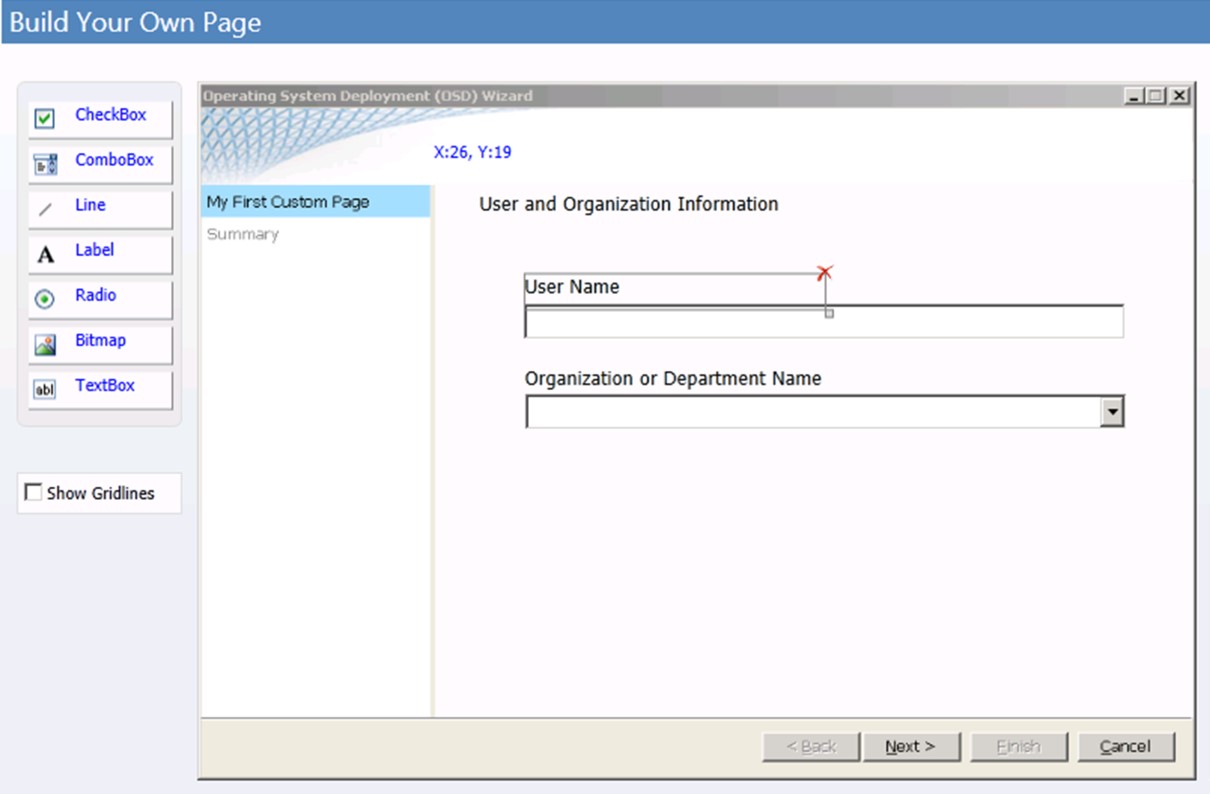
Obrázek SEQ Obrázek \* ARABIC 5. Příklad vlastní stránky průvodce
Ovládací prvek Zaškrtávací políčko
Tento ovládací prvek umožňuje vybrat nebo zrušit zaškrtnutí možnosti konfigurace a chová se jako tradiční uživatelské rozhraní zaškrtávací políčko. Tento ovládací prvek má odpovídající popisek, který můžete použít k popisu účelu zaškrtávacího políčka. Stav tohoto ovládacího prvku je Pravda, pokud je políčko zaškrtnuté, a False, pokud je zaškrtávací políčko zaškrtnuté. Stav zaškrtávacího políčka je uložen v proměnné pořadí úkolů nakonfigurované pro tento ovládací prvek.
Vlastnosti rozložení
Vlastnosti rozložení se používají ke konfiguraci charakteristik uživatelského rozhraní ovládacího prvku a konfigurují se na kartě Rozložení v průvodci UDI Designer. Tabulka 46 obsahuje seznam vlastností rozložení ovládacího prvku Zaškrtávací políčko a poskytuje stručný popis každé vlastnosti.
Tabulka 46. Zaškrtávací políčko – vlastnosti rozložení ovládacího prvku
| Vlastnost | Popis |
|---|---|
| X | Tato vlastnost slouží ke konfiguraci vodorovné pozice ovládacího prvku. |
| A | Tato vlastnost slouží ke konfiguraci svislé pozice ovládacího prvku. |
| Popisek | Tato vlastnost slouží ke konfiguraci popisného textu přidruženého k zaškrtávacímu políčku. |
| Šířka | Tato vlastnost slouží ke konfiguraci šířky ovládacího prvku. Poznámka Pokud je text zadaný ve vlastnosti Popisek delší než šířka ovládacího prvku, text se ořízne a nezobrazí se. |
| Výška | Tato vlastnost slouží ke konfiguraci výšky ovládacího prvku. Poznámka Pokud je text zadaný ve vlastnosti Popisek vyšší než výška ovládacího prvku, text se ořízne. |
Vlastnosti nastavení
Vlastnosti nastavení se používají ke konfiguraci dat původně zobrazených v ovládacím prvku (výchozí hodnota) a k uložení informací shromážděných od uživatele. Tabulka 47 uvádí vlastnosti nastavení ovládacího prvku Zaškrtávací políčko a poskytuje stručný popis každé vlastnosti.
Tabulka 47. Zaškrtávací políčko – vlastnosti nastavení ovládacího prvku
| Vlastnost | Popis |
|---|---|
| Výchozí hodnota | Tato vlastnost slouží ke konfiguraci výchozí hodnoty ovládacího prvku. U zaškrtávacího políčka je výchozí hodnota False. |
| Název proměnné pořadí úkolů | Tato vlastnost slouží ke konfiguraci proměnné pořadí úkolů, do které se ukládají informace shromážděné od uživatele. Pokud proměnná pořadí úkolů: - Ještě neexistuje, vytvoří se proměnná pořadí úkolů a nastaví se na hodnotu, kterou uživatel zadá. – Již existuje, existující hodnota proměnné pořadí úkolů se přepíše hodnotou, kterou uživatel zadá. |
| Popisný zobrazovaný název viditelný na stránce souhrnu | Tato vlastnost slouží ke konfiguraci popisného názvu, který se zobrazí na stránce Průvodce souhrnem . Tento název se používá k popisu hodnoty, která byla uložena ve vlastnosti název proměnné pořadí úkolů pro tento ovládací prvek. |
| Odemknout | Pomocí této vlastnosti můžete nakonfigurovat, jestli je uživatel schopen s ovládacím prvek pracovat. Ve výchozím nastavení je ovládací prvek povolený. Toto tlačítko zobrazí následující stav: - Odemknout. Ovládací prvek je povolený a uživatelé pomocí něj můžou zadávat informace. - Uzamčen. Ovládací prvek je zakázaný a uživatelé pomocí něj nemůžou zadávat informace. Poznámka Pokud ovládací prvek zakážete (uzamknete), musíte zadat informace, které ovládací prvek shromažďuje, konfigurací vlastností MDT v CustomSettings.ini nebo v databázi MDT. V opačném případě průvodce UDI nebude shromažďovat potřebné informace a nasazení UDI selže. |
Ovládací prvek Pole se seznamem
Tento ovládací prvek umožňuje vybrat položku ze seznamu položek a chová se jako tradiční rozevírací seznam uživatelského rozhraní. Tento ovládací prvek umožňuje přidat nebo odebrat položky ze seznamu a poskytnout odpovídající hodnotu, která bude nastavena v proměnné pořadí úkolů nakonfigurované pro tento ovládací prvek.
Vlastnosti rozložení
Vlastnosti rozložení se používají ke konfiguraci charakteristik uživatelského rozhraní ovládacího prvku a konfigurují se na kartě Rozložení v průvodci UDI Designer. Tabulka 48 uvádí vlastnosti rozložení ovládacího prvku Se seznamem a poskytuje stručný popis každé vlastnosti.
Tabulka 48. Vlastnosti rozložení ovládacího prvku se seznamem
| Vlastnost | Popis |
|---|---|
| X | Tato vlastnost slouží ke konfiguraci vodorovné pozice ovládacího prvku. |
| A | Tato vlastnost slouží ke konfiguraci svislé pozice ovládacího prvku. |
| Šířka | Tato vlastnost slouží ke konfiguraci šířky ovládacího prvku. Poznámka Pokud je text zadaný v ovládacím prvku delší než šířka ovládacího prvku, text se nezobrazí. |
| Výška | Tato vlastnost slouží ke konfiguraci výšky ovládacího prvku. Poznámka Pokud je text zadaný do ovládacího prvku vyšší než výška ovládacího prvku, text se ořízne. |
| Datové položky | Tato vlastnost slouží ke konfiguraci seznamu datových položek zobrazených v ovládacím prvku. Každá datová položka má následující vlastnosti: - Hodnotu. Hodnota uložená v proměnné pořadí úkolů při výběru položky dat - Displayvalue. Hodnota zobrazená uživateli v ovládacím prvku Můžeš: - Přidejte do seznamu datové položky pomocí modrého tlačítka plus hned napravo od seznamu datových položek. - Odeberte datové položky ze seznamu pomocí červeného tlačítka X hned napravo od seznamu datových položek. Poznámka Po přidání položky dat do seznamu nelze pořadí položky dat v seznamu změnit. Ujistěte se, že jste datové položky zadali v pořadí, v jakém se mají zobrazit v ovládacím prvku. |
Vlastnosti nastavení
Vlastnosti nastavení slouží ke konfiguraci dat, která se na začátku zobrazují v ovládacím prvku (výchozí hodnota) a kam se ukládají informace shromážděné od uživatele. Tabulka 49 uvádí vlastnosti nastavení ovládacího prvku Se seznamem a poskytuje stručný popis každé vlastnosti.
Tabulka 49. Vlastnosti nastavení ovládacího prvku se seznamem
| Vlastnost | Popis |
|---|---|
| Název proměnné pořadí úkolů | Tato vlastnost slouží ke konfiguraci proměnné pořadí úkolů, do které se ukládají informace shromážděné od uživatele. Pokud proměnná pořadí úkolů: - Ještě neexistuje, vytvoří se proměnná pořadí úkolů a nastaví se na hodnotu, kterou uživatel zadá. – Již existuje, existující hodnota proměnné pořadí úkolů se přepíše hodnotou, kterou uživatel zadá. |
| Popisný zobrazovaný název viditelný na stránce souhrnu | Tato vlastnost slouží ke konfiguraci popisného názvu, který se zobrazí na stránce Průvodce souhrnem . Tento název se používá k popisu hodnoty, která byla uložena ve vlastnosti název proměnné pořadí úkolů pro tento ovládací prvek. |
| Odemknout | Pomocí této vlastnosti můžete nakonfigurovat, jestli je uživatel schopen s ovládacím prvek pracovat. Ve výchozím nastavení je ovládací prvek povolený. Toto tlačítko zobrazí následující stav: - Odemknout. Ovládací prvek je povolený a uživatelé pomocí něj můžou zadávat informace. - Uzamčen. Ovládací prvek je zakázaný a uživatelé pomocí něj nemůžou zadávat informace. Poznámka Pokud ovládací prvek zakážete (uzamknete), musíte zadat informace, které ovládací prvek shromažďuje, konfigurací vlastností MDT v CustomSettings.ini nebo v databázi MDT. V opačném případě průvodce UDI nebude shromažďovat potřebné informace a nasazení UDI selže. |
Ovládací prvek čára
Tento ovládací prvek umožňuje přidat vodorovnou čáru, která rozdělí jednu část vlastní stránky průvodce od druhé. Tento ovládací prvek neshromažďuje žádné hodnoty konfigurace, ale používá se k vizuálnímu vylepšení uživatelského rozhraní.
Vlastnosti rozložení
Vlastnosti rozložení se používají ke konfiguraci charakteristik uživatelského rozhraní ovládacího prvku a konfigurují se na kartě Rozložení v průvodci UDI Designer. Tabulka 50 uvádí vlastnosti rozložení ovládacího prvku Čára a poskytuje stručný popis každé vlastnosti.
Tabulka 50. Vlastnosti rozložení ovládacího prvku Čára
| Vlastnost | Popis |
|---|---|
| X | Tato vlastnost slouží ke konfiguraci vodorovné pozice ovládacího prvku. |
| A | Tato vlastnost slouží ke konfiguraci svislé pozice ovládacího prvku. |
| Šířka | Tato vlastnost slouží ke konfiguraci šířky ovládacího prvku. |
| Výška | Tato vlastnost slouží ke konfiguraci výšky ovládacího prvku. Poznámka Zvýšením této vlastnosti nezvětšíte výšku ani šířku čáry. |
Vlastnosti nastavení
Ovládací prvek Čára nemá žádné vlastnosti nastavení.
Ovládací prvek Popisek
Tento ovládací prvek umožňuje přidat na stránku průvodce popisný text jen pro čtení. Tento ovládací prvek neshromažďuje žádné hodnoty konfigurace, ale používá se k vizuálnímu vylepšení uživatelského rozhraní.
Vlastnosti rozložení
Vlastnosti rozložení se používají ke konfiguraci charakteristik uživatelského rozhraní ovládacího prvku a konfigurují se na kartě Rozložení v průvodci UDI Designer. Tabulka 51 obsahuje seznam vlastností rozložení ovládacího prvku Popisek a poskytuje stručný popis každé vlastnosti.
Tabulka 51. Vlastnosti rozložení ovládacího prvku Popisek
| Vlastnost | Popis |
|---|---|
| X | Tato vlastnost slouží ke konfiguraci vodorovné pozice ovládacího prvku. |
| A | Tato vlastnost slouží ke konfiguraci svislé pozice ovládacího prvku. |
| Popisek | Tato vlastnost slouží ke konfiguraci popisného textu přidruženého k tomuto ovládacímu prvku. |
| Šířka | Tato vlastnost slouží ke konfiguraci šířky ovládacího prvku. Poznámka Pokud je text zadaný ve vlastnosti Popisek delší než šířka ovládacího prvku, text se ořízne a nezobrazí se. |
| Výška | Tato vlastnost slouží ke konfiguraci výšky ovládacího prvku. Poznámka Pokud je text zadaný ve vlastnosti Popisek vyšší než výška ovládacího prvku, text se ořízne. |
Vlastnosti nastavení
Ovládací prvek Popisek nemá žádné vlastnosti nastavení.
Ovládání rádia
Tento ovládací prvek umožňuje vybrat jednu možnost ze skupiny dvou nebo více možností. Stejně jako u tradičních přepínačů můžete seskupit dva nebo více těchto ovládacích prvků; uživatel pak může vybrat jednu z možností ve skupině.
Každému přepínači je přiřazena jedinečná hodnota. Hodnota přiřazená vybranému ovládacímu prvku přepínačů se uloží do proměnné pořadí úkolů nakonfigurované pro tento ovládací prvek.
Vlastnosti rozložení
Vlastnosti rozložení se používají ke konfiguraci charakteristik uživatelského rozhraní ovládacího prvku a konfigurují se na kartě Rozložení v průvodci UDI Designer. Tabulka 52 uvádí vlastnosti rozložení ovládacího prvku Přepínač a poskytuje stručný popis každé vlastnosti.
Tabulka 52. Vlastnosti rozložení ovládacího prvku rádia
| Vlastnost | Popis |
|---|---|
| X | Tato vlastnost slouží ke konfiguraci vodorovné pozice ovládacího prvku. |
| A | Tato vlastnost slouží ke konfiguraci svislé pozice ovládacího prvku. |
| Popisek | Tato vlastnost slouží ke konfiguraci popisného textu přidruženého k přepínači. |
| Šířka | Tato vlastnost slouží ke konfiguraci šířky ovládacího prvku. Poznámka Pokud je text zadaný ve vlastnosti Popisek delší než šířka ovládacího prvku, text se ořízne a nezobrazí se. |
| Výška | Tato vlastnost slouží ke konfiguraci výšky ovládacího prvku. Poznámka Pokud je text zadaný ve vlastnosti Popisek vyšší než výška ovládacího prvku, text se ořízne. |
| RadioGroup | Pomocí této vlastnosti můžete seskupit dvě nebo více přepínačů. Pokud přepínače patří do stejné skupiny, je možné vybrat pouze jedno z přepínačů v rámci skupiny. Pokud potřebujete více skupin přepínačů, nakonfigurujte tuto vlastnost pro každou příslušnou skupinu přepínačů. |
| Hodnota | Tato vlastnost slouží ke konfiguraci hodnoty uložené v proměnné pořadí úkolů při výběru přepínače. |
Vlastnosti nastavení
Vlastnosti nastavení se používají ke konfiguraci dat původně zobrazených v ovládacím prvku (výchozí hodnota) a k uložení informací shromážděných od uživatele. Tabulka 53 uvádí vlastnosti nastavení ovládacího prvku Přepínač a obsahuje stručný popis každé vlastnosti.
Tabulka 53. Vlastnosti nastavení přepínačů
| Vlastnost | Popis |
|---|---|
| Výchozí hodnota | Tato vlastnost slouží ke konfiguraci výchozí hodnoty ovládacího prvku. Ve výchozím nastavení je hodnota nastavena na ID ovládacího prvku. |
| Název proměnné pořadí úkolů | Tato vlastnost slouží ke konfiguraci proměnné pořadí úkolů, do které se ukládají informace shromážděné od uživatele. Pokud proměnná pořadí úkolů: - Ještě neexistuje, vytvoří se proměnná pořadí úkolů a nastaví se na hodnotu, kterou uživatel zadá. – Již existuje, existující hodnota proměnné pořadí úkolů se přepíše hodnotou, kterou uživatel zadá. |
| Popisný zobrazovaný název viditelný na stránce souhrnu | Tato vlastnost slouží ke konfiguraci popisného názvu, který se zobrazí na stránce Průvodce souhrnem . Tento název se používá k popisu hodnoty, která byla uložena ve vlastnosti název proměnné pořadí úkolů pro tento ovládací prvek. |
| Odemknout | Pomocí této vlastnosti můžete nakonfigurovat, jestli je uživatel schopen s ovládacím prvek pracovat. Ve výchozím nastavení je ovládací prvek povolený. Toto tlačítko zobrazí následující stav: - Odemknout. Ovládací prvek je povolený a uživatelé pomocí něj můžou zadávat informace. - Uzamčen. Ovládací prvek je zakázaný a uživatelé pomocí něj nemůžou zadávat informace. Poznámka Pokud ovládací prvek zakážete (uzamknete), musíte zadat informace, které ovládací prvek shromažďuje, konfigurací vlastností MDT v CustomSettings.ini nebo v databázi MDT. V opačném případě průvodce UDI nebude shromažďovat potřebné informace a nasazení UDI selže. |
Rastrový obrázek – ovládací prvek
Tento ovládací prvek umožňuje přidat rastrový obrázek (.bmp soubor) na stránku vlastního průvodce. Tento ovládací prvek neshromažďuje žádné hodnoty konfigurace, ale používá se k vizuálnímu vylepšení uživatelského rozhraní.
Vlastnosti rozložení
Vlastnosti rozložení se používají ke konfiguraci charakteristik uživatelského rozhraní ovládacího prvku a konfigurují se na kartě Rozložení v průvodci UDI Designer. Tabulka 54 obsahuje seznam vlastností rozložení pro ovládací prvek Bitmap a poskytuje stručný popis každé vlastnosti.
Tabulka 54. Vlastnosti rozložení rastrového ovládacího prvku
| Vlastnost | Popis |
|---|---|
| X | Tato vlastnost slouží ke konfiguraci vodorovné pozice ovládacího prvku. |
| A | Tato vlastnost slouží ke konfiguraci svislé pozice ovládacího prvku. |
| Šířka | Tato vlastnost slouží ke konfiguraci šířky ovládacího prvku. Poznámka Pokud je obrázek vybraný ve vlastnosti Source delší než šířka ovládacího prvku, je obrázek oříznutý. |
| Výška | Tato vlastnost slouží ke konfiguraci výšky ovládacího prvku. Poznámka Pokud je obrázek vybraný ve vlastnosti Source vyšší než výška ovládacího prvku, je obrázek oříznutý. |
| Source (Zdroj) | Tato vlastnost slouží ke konfiguraci plně kvalifikované cesty k souboru .bmp, včetně názvu souboru. Cesta k souboru .bmp je relativní vzhledem k umístění průvodce UDI (OSDSetupWizard.exe), který je v jedné z následujících složek (kde mdt_tookit_package je umístění balíčku sady nástrojů MDT v Configuration Manager): - mdt_tookit_package\Tools\x86 - mdt_tookit_package\Tools\x64 Pokud chcete zobrazit obrázek při zobrazení náhledu stránky vlastního průvodce, musí být soubor .bmp umístěn také v následujících složkách (kde mdt_install_folder je složka, do které jste nainstalovali MDT): - mdt_install_folder\Template\Distribution\Tools\x86 - mdt_install_folder \Template\Distribution\Tools\x64 |
Vlastnosti nastavení
Ovládací prvek Rastrový obrázek nemá žádné vlastnosti nastavení.
Ovládací prvek Textové pole
Tento ovládací prvek umožňuje zadat text na stránce vlastního průvodce. Text zadaný do tohoto ovládacího prvku se uloží do proměnné pořadí úkolů nakonfigurované pro tento ovládací prvek.
Vlastnosti rozložení
Vlastnosti rozložení se používají ke konfiguraci charakteristik uživatelského rozhraní ovládacího prvku a konfigurují se na kartě Rozložení v průvodci UDI Designer. Tabulka 55 uvádí vlastnosti rozložení ovládacího prvku Textové pole a poskytuje stručný popis každé vlastnosti.
Tabulka 55. Vlastnosti rozložení ovládacího prvku Textové pole
| Vlastnost | Popis |
|---|---|
| X | Tato vlastnost slouží ke konfiguraci vodorovné pozice ovládacího prvku. |
| A | Tato vlastnost slouží ke konfiguraci svislé pozice ovládacího prvku. |
| Šířka | Tato vlastnost slouží ke konfiguraci šířky ovládacího prvku. Poznámka Pokud je text zadaný v ovládacím prvku delší než šířka ovládacího prvku, je text oříznutý a nezobrazí se. |
| Výška | Tato vlastnost slouží ke konfiguraci výšky ovládacího prvku. Poznámka Pokud je text zadaný do ovládacího prvku vyšší než výška ovládacího prvku, text se ořízne. |
Vlastnosti nastavení
Vlastnosti nastavení slouží ke konfiguraci dat, která se na začátku zobrazují v ovládacím prvku (výchozí hodnota) a kam se ukládají informace shromážděné od uživatele. Tabulka 56 obsahuje seznam vlastností nastavení ovládacího prvku Textové pole a poskytuje stručný popis každé vlastnosti.
Tabulka 56. Vlastnosti nastavení ovládacího prvku Textové pole
| Vlastnost | Popis |
|---|---|
| Výchozí hodnota | Tato vlastnost slouží ke konfiguraci výchozí hodnoty ovládacího prvku. |
| Název proměnné pořadí úkolů | Tato vlastnost slouží ke konfiguraci proměnné pořadí úkolů, do které se ukládají informace shromážděné od uživatele. Pokud proměnná pořadí úkolů: - Ještě neexistuje, vytvoří se proměnná pořadí úkolů a nastaví se na hodnotu, kterou uživatel zadá. – Již existuje, existující hodnota proměnné pořadí úkolů se přepíše hodnotou, kterou uživatel zadá. |
| Popisný zobrazovaný název viditelný na stránce souhrnu | Tato vlastnost slouží ke konfiguraci popisného názvu, který se zobrazí na stránce Průvodce souhrnem . Tento název se používá k popisu hodnoty, která byla uložena ve vlastnosti název proměnné pořadí úkolů pro tento ovládací prvek. |
| Seznam validátorů přiřazených k tomuto ovládacímu prvku | Tato vlastnost obsahuje seznam validátorů, které slouží k ověření obsahu zadaného do textového pole. Můžeš: - Přidejte do seznamu validátory pomocí modrého tlačítka plus hned napravo od seznamu validátorů. - Upravte validátory v seznamu pomocí tlačítka tužky hned vpravo od seznamu validátorů. - Odeberte validátory ze seznamu pomocí červeného tlačítka X hned napravo od seznamu validátorů. |
| Odemknout | Pomocí této vlastnosti můžete nakonfigurovat, jestli je uživatel schopen s ovládacím prvek pracovat. Ve výchozím nastavení je ovládací prvek povolený. Toto tlačítko zobrazí následující stav: - Odemknout. Ovládací prvek je povolený a uživatelé pomocí něj můžou zadávat informace. - Uzamčen. Ovládací prvek je zakázaný a uživatelé pomocí něj nemůžou zadávat informace. Poznámka: Poznámka Pokud ovládací prvek zakážete (uzamknete), musíte zadat informace, které ovládací prvek shromažďuje, konfigurací vlastností MDT v CustomSettings.ini nebo v databázi MDT. V opačném případě průvodce UDI nebude shromažďovat potřebné informace a nasazení UDI selže. |
Proměnné pořadí úkolů UDI
Proměnné pořadí úkolů v této části se používají pouze v nasazeních UDI (User-Driven Installation). Kromě těchto proměnných pořadí úkolů používají UDI také následující proměnné pořadí úkolů ZTI, které jsou popsány v příslušných částech dříve v této příručce:
OSDAddAdmin
Tato proměnná pořadí úkolů určuje seznam účtů založených na doméně nebo místních účtů, které se mají přidat do místní předdefinované skupiny Administrators v cílovém počítači.
| Hodnota | Popis |
|---|---|
| doména\account_name1; computer\account_name2 | Formát účtů, které mají být členy skupiny Administrators v cílovém počítači ve formátu doména\účet a oddělené středníky, kde doména může být název domény služby Active Directory nebo název cílového počítače. |
| Příklad |
|---|
OSDAddAdmin=domain\user01;Win7-01\LocalUser01 |
OSDApplicationList
Tato proměnná pořadí úkolů určuje, které aplikace mají být ve výchozím nastavení vybrány na stránce Instalace softwaru v Průvodci instalací operačního systému (OSD).
| Hodnota | Popis |
|---|---|
| app_id1; app_id2 | Seznam aplikací oddělených středníkem, které mají být ve výchozím nastavení vybrány na stránce Instalace softwaru Průvodce instalací operačního systému (OSD). Každá aplikace je reprezentována ID aplikace a oddělena středníkem. ID aplikace je odvozeno z atributu Id každé aplikace v souboru UDIWizard_Config.xml. V následujícím výňatku ze souboru UDIWizard_Config.xml má aplikace Microsoft Office 2007 s aktualizací SP2 atribut ID1:<Application DisplayName="Office 2007 SP2" State="Disabled" Id="1"> |
| Příklad |
|---|
OSDApplicationList=2;3 |
OSDArchitecture
Tato proměnná pořadí úkolů určuje architekturu procesoru cílového operačního systému, který se má nasadit.
| Hodnota | Popis |
|---|---|
| x86 | Cílový operační systém je 32bitový operační systém. |
| amd64 | Cílový operační systém je 64bitový operační systém. |
| Příklad |
|---|
OSDArchitecture=amd64 |
OSDBitlockerStatus
Tato proměnná pořadí úkolů určuje, jestli je nástroj BitLocker na cílovém počítači povolený kontrolou předběžné kontroly nástroje BitLocker.
| Hodnota | Popis |
|---|---|
| CHRÁNĚNÉ | Cílový počítač má povolený nástroj BitLocker. |
| Neexistuje | Pokud cílový počítač nemá povolený nástroj BitLocker, proměnná pořadí úkolů neexistuje. |
| Příklad |
|---|
| Žádné |
OSDDiskPart
Tato proměnná pořadí úkolů určuje, jestli má být cílový diskový oddíl formátován.
| Hodnota | Popis |
|---|---|
| PRAVDA | Cílový diskový oddíl bude formátován. |
| FALSE | Cílový diskový oddíl nebude formátován. |
| Příklad |
|---|
OSDDiskPart=TRUE |
OSDDomainName
Tato proměnná pořadí úkolů určuje název domény, ke které bude cílový počítač připojen, pokud je počítač nakonfigurován jako člen domény.
| Hodnota | Popis |
|---|---|
| domain_name | Název domény, ke které bude cílový počítač připojen. Pokud jste v Průvodci instalací nasazení operačního systému (OSD) nakonfigurovali stránku Průvodce počítačem tak, aby byla bezobslužná, musí hodnota v této proměnné pořadí úkolů odpovídat hodnotám zadaným v průvodci UDI Designer. Jinak se zobrazí stránka průvodce. Poznámka: Tato proměnná pořadí úkolů je nutná pouze při vytváření nového účtu počítače v organizační jednotky. Pokud účet počítače již existuje, není tato proměnná potřeba. |
| Příklad |
|---|
OSDDomainName=domain01 |
OSDDomainOUName
Tato proměnná pořadí úkolů určuje název organizační jednotky v doméně, ke které se vytvoří účet cílového počítače, když se počítač připojí k doméně.
| Hodnota | Popis |
|---|---|
| ou_name | Název organizační jednotky v doméně, ve které se účet počítače vytvoří Poznámka: Tato proměnná pořadí úkolů je nutná pouze při vytváření nového účtu počítače v organizační jednotky. Pokud účet počítače již existuje, není tato proměnná potřeba. |
| Příklad |
|---|
OSDDomainOUName=NewDeployOU |
OSDImageIndex
Tato proměnná pořadí úkolů určuje číslo indexu cílového operačního systému v souboru WIM.
| Hodnota | Popis |
|---|---|
| index_number | Číslo indexu cíle, které začíná číslem indexu 1 pro první operační systém v souboru WIM. |
| Příklad |
|---|
OSDImageIndex=1 |
OSDImageName
Tato proměnná pořadí úkolů určuje název image operačního systému v souboru .wim vybraném v poli Výběr obrázku na stránce průvodce VolumePage . Seznam možných bitových kopií operačního systému v poli Výběr obrázku je nakonfigurován v seznamu Hodnoty pole se seznamem obrázku v části Pole se seznamem obrázku v editoru stránky Průvodce volumePage . Název image se konfiguruje jako součást každého obrázku v seznamu Hodnoty pole se seznamem obrázku .
Poznámka
Poznámka Tato proměnná pořadí úkolů je nastavena průvodcem VolumePage a neměla by být nakonfigurována v souboru CustomSettings.ini ani v databázi MDT. Tuto proměnnou pořadí úkolů je však možné použít k nastavení podmínek pro kroky pořadí úkolů, jak je popsáno v části Konfigurace pořadí úkolů UDI pro nasazení různých operačních systémů v dokumentu MDT pomocí sady Microsoft Deployment Toolkit.
| Hodnota | Popis |
|---|---|
| image_name | Název image operačního systému v souboru .wim vybraném v poli Výběr obrázku na stránce průvodce VolumePage |
| Příklad |
|---|
| Žádné |
OSDJoinAccount
Tato proměnná pořadí úkolů určuje účet založený na doméně, který se používá k připojení cílového počítače k doméně zadané v proměnné pořadí úkolů OSDDomainName . Tato proměnná pořadí úkolů je nezbytná, pokud bude cílový počítač připojen k doméně.
| Hodnota | Popis |
|---|---|
| Account_name | Název účtu použitého k připojení cílového počítače k doméně ve formátu doména\účet |
| Příklad |
|---|
OSDJoinAccount=domain\admin01 |
OSDJoinPassword
Tato proměnná pořadí úkolů určuje heslo pro účet založený na doméně, který slouží k připojení cílového počítače k doméně zadané v proměnné pořadí úkolů OSDJoinAccount . Tato proměnná pořadí úkolů je nezbytná, pokud bude cílový počítač připojen k doméně.
| Hodnota | Popis |
|---|---|
| Heslo | Heslo účtu použitého k připojení k doméně |
| Příklad |
|---|
OSDJoinPassword=P@ssw0rd10 |
OSDLocalAdminPassword
Tato proměnná pořadí úkolů určuje heslo pro místní předdefinovaný účet správce na cílovém počítači.
| Hodnota | Popis |
|---|---|
| Heslo | Heslo místního předdefinovaného účtu správce na cílovém počítači |
| Příklad |
|---|
OSDLocalAdminPassword=P@ssw0rd10 |
OSDNetworkJoinType
Tato proměnná pořadí úkolů určuje, jestli se cílový počítač připojí k doméně nebo pracovní skupině.
| Hodnota | Popis |
|---|---|
| 0 | Cílový počítač se připojí k doméně. Pokud vyberete tuto možnost a nakonfigurujete odpovídající stránku Průvodce instalací nasazení operačního systému (OSD) tak, aby byla bezobslužná, musíte také zadat hodnoty pro proměnné pořadí úkolů OSDJoinAccount, OSDJoinPassword, OSDDomainName a OSDDomainOUName odpovídajícím způsobem. Kromě toho musíte v podokně Pracovní prostor na stránce Počítač v průvodci UDI Designer vybrat možnost Doména ve výchozím výběru. |
| 1 | Cílový počítač se připojí k pracovní skupině. Pokud vyberete tuto možnost a nakonfigurujete odpovídající stránku Průvodce instalací nasazení operačního systému (OSD) tak, aby byla bezobslužná, musíte také zadat hodnotu proměnné pořadí úkolů OSDWorkgroupName . Kromě toho musíte vybrat Pracovní skupina v části Výchozí výběr v podokně Pracovní prostor na stránce Počítač v průvodci UDI Designer. |
| Příklad |
|---|
OSDNetworkJoinType=0 |
OSDSetupWizCancelled
Tato proměnná pořadí úkolů určuje, jestli uživatel zrušil Průvodce instalací nasazení operačního systému (OSD).
| Hodnota | Popis |
|---|---|
| PRAVDA | Uživatel zrušil průvodce instalací nasazení operačního systému (OSD). |
| Neexistuje | Pokud průvodce není zrušen, proměnná pořadí úkolů neexistuje. |
| Příklad |
|---|
| Žádné |
OSDTargetDrive
Tato proměnná pořadí úkolů určuje diskový svazek, na kterém bude cílový operační systém nasazen.
| Hodnota | Popis |
|---|---|
| disk_volume | Označení diskového svazku |
| Příklad |
|---|
OSDTargetDrive=C: |
OSDWinPEWinDir
Tato proměnná pořadí úkolů určuje složku, ve které je operační systém Windows aktuálně nainstalován v cílovém počítači.
| Hodnota | Popis |
|---|---|
| windows_directory | Adresář, ve kterém je aktuálně nainstalovaný operační systém Windows |
| Příklad |
|---|
OSDWinPEWinDir=C:\Windows |
OSDWorkgroupName
Tato proměnná pořadí úkolů určuje název pracovní skupiny, ke které bude cílový počítač připojen, pokud je počítač nakonfigurován jako člen pracovní skupiny.
| Hodnota | Popis |
|---|---|
| workgroup_name | Název pracovní skupiny, ke které bude cílový počítač připojen |
| Příklad |
|---|
OSDWorkgroupName=WORKGROUP01 |
OSDResults.exe.config hodnot elementů souboru
Program Výsledky OSD, OSDResults.exe, se spustí na konci nasazení UDI a zobrazí výsledky procesu nasazení. Chování programu Výsledky OSD lze přizpůsobit úpravou hodnot OSDResults.exe.config elementu souboru. Soubor OSDResults.exe.config je uložen v části Tools\OSDResults v balíčku MDT v pořadí úkolů Instalace uživatelské jednotky.
pozadíMožnost
Tento element XML konfiguruje neprůhlednost obrázku tapety pozadí zadaného jako desetinné číslo v elementu backgroundWallpaper .
| Hodnota | Popis |
|---|---|
| opacity_percent | Procento neprůhlednosti elementu backgroundWallpaper zadaného v procentech formátovaných desetinným číslem – například hodnota 0,8 označuje 80% neprůhlednost. |
| Příklad |
|---|
<add key="backgroundOpacity" value="0.8"/> |
backgroundWallpaper
Tento element XML poskytuje název souboru a relativní cestu k obrázku, který se zobrazí jako pozadí v dialogovém okně Výsledky OSD . Cesta je relativní ke složce Tools\OSDResults v balíčku MDT.
| Hodnota | Popis |
|---|---|
| cesta\\file_name | Zahrnuje relativní cestu a název souboru obrázku na pozadí; cesta je oddělená dvojitými lomítky (//). |
| Příklad |
|---|
<add key="backgroundWallpaper" value="images\\Wallpaper.jpg"/> |
completedText
Tento element XML poskytuje text, který se zobrazí v dialogovém okně Výsledky OSD po dokončení nasazení.
| Hodnota | Popis |
|---|---|
| Text | Text, který se má po dokončení nasazení zobrazit v dialogovém okně Výsledky OSD v uvozovkách |
| Příklad |
|---|
<add key="completedText" value="Deployment Complete"/> |
headerImagePath
Tento element XML poskytuje název souboru a relativní cestu k obrázku, který se zobrazí v záhlaví dialogového okna Výsledky OSD . Cesta je relativní ke složce Tools\OSDResults v balíčku MDT.
| Hodnota | Popis |
|---|---|
| cesta\\file_name | Zahrnuje relativní cestu a název souboru obrázku záhlaví; cesta je oddělená dvojitými zpětnými lomítky (\\). |
| Příklad |
|---|
<add key="headerImagePath" value="images\\Windows7_h_rgb.png"/> |
timeoutMinutes
Tento element XML konfiguruje, kolik minut se zobrazí dialogové okno Výsledek OSD , než se dialogové okno automaticky zavře a restartuje počítač.
| Hodnota | Popis |
|---|---|
| Nečíselná hodnota | Dialogové okno zůstane otevřeno, dokud není vybrána možnost Spustit windows . |
| Záporná hodnota | Dialogové okno zůstane otevřeno, dokud není vybrána možnost Spustit windows . |
| 0 | Dialogové okno zůstane otevřeno, dokud není vybrána možnost Spustit windows . |
| Zahrnout desetinnou čárku | Dialogové okno zůstane otevřeno, dokud není vybrána možnost Spustit windows . |
| 1 - 10080 | Počet minut, po které se dialogové okno zobrazí, s minimální hodnotou 1 minuta a maximální hodnotou 10080 minut (1 týden). |
| Příklad |
|---|
<add key="timeoutMinutes" value="30"/> |
vítejteText
Tento element XML poskytuje uvítací text, který se zobrazí v dialogovém okně Výsledky OSD .
| Hodnota | Popis |
|---|---|
| welcome_text | Uvítací text, který se zobrazí v dialogovém okně Výsledky OSD v uvozovkách |
| Příklad |
|---|
<add key="welcomeText" value="Congratulations, Windows 7 has been successfully deployed to your computer."/> |
Související články
Váš názor
Připravujeme: V průběhu roku 2024 budeme postupně vyřazovat problémy z GitHub coby mechanismus zpětné vazby pro obsah a nahrazovat ho novým systémem zpětné vazby. Další informace naleznete v tématu: https://aka.ms/ContentUserFeedback.
Odeslat a zobrazit názory pro